advertisement
▼
Scroll to page 2
of 102
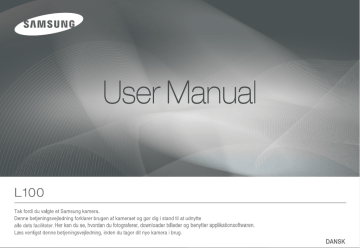
Ohjeet
Kameraan tutustuminen
Tee toimet seuraavassa järjestyksessä.
Kiitos, että hankit digitaalisen Samsung-kameran.
Asenna kameran ohjain
Ota kuva
Aseta USB-kaapeli paikoilleen
Määritä kameran ohjaimet asetukset
ennen kameran yhdistämistä tietokoneeseen USB-kaapelin avulla. Asenna
kameran ohjain, joka on ohjelmisto
-CD-ROM-levyllä. (s.77)
Ota kuva. (s.20)
Yhdistä tietokone kameraan toimituksen
sisältämän USB-kaapelin avulla. (s.81)
Tarkista, onko kameraan
kytketty virta.
Tarkista, onko kameraan kytketty virta.
Jos virta on sammutettu, voit käynnistää
kameran painamalla virtapainiketta.
Tarkista [Siirrettävä levy]
Avaa Windowsin Resurssienhallinta ja
paikanna [Siirrettävä levy]. (s.82)
x
x
x
x
x
Ole hyvä ja lue tämä käyttöopas ennen kameran käyttämistä.
Jos kamera tarvitsee huoltoa, toimita kamera ja puutteellisesti toimiva osa,
kuten akku tai muistikortti, huoltopisteeseen.
Tarkista pettymysten välttämiseksi, että kamera toimii oikein, ennen kuin käytät
sitä esimerkiksi matkalla tai tärkeässä tilaisuudessa. Samsung ei vastaa
kameran virheellisen toiminnan aiheuttamista vahingoista tai menetyksistä.
Pidä tämä käyttöopas tallessa.
Tämän käyttöohjeen sisältöä ja kuvitusta voidaan muuttaa ilman ennakkoilmoitusta, kun kameran toimintoihin tehdään muutoksia.
K Microsoft Windows ja Windows ovat Microsoft Corporationin rekisteröityjä
tavaramerkkejä USA:ssa ja/tai muissa maissa.
K Kaikki tässä käyttöoppaassa mainitut tuotemerkit ja -nimet ovat omistajiensa
rekisteröityjä tavaramerkkejä.
Jos kytät muistikortinlukijaa kuvien siirtämiseksi muistikortilta tietokoneeseen,
kuvat voivat vaurioitua. Kun siirrät kuvia kamerasta tietokoneeseen, yhdistä
kamera tietokoneeseen kameran mukana toimitetun USB-kaapelin avulla.
Huomaa, että valmistaja ei vastaa kuvien katoamisesta tai vahingoittumisesta,
jos tämä aiheutuu muistikortinlukijan käyttämisestä.
1
VAARA
VAROITUS
VAARA ilmoittaa, että on olemassa hengen- tai vakava vaara.
VAROITUS ilmoittaa, että on olemassa hengen- tai vakavan vaaran mahdollisuus.
x
x
x
x
x
x
Älä yritä muunnella tätä kameraa mitenkään. Muutoin on olemassa tulipalon,
vahingoittumisen, sähköiskun tai kameran vaurioitumisen vaara. Kameran saa
avata huoltoa tai tarkistusta varten vain sen jälleenmyyjä tai Samsung-huoltoliike.
x
Älä käytä tätä tuotetta syttyvien tai räjähtävien kaasujen lähellä. Muutoin on
olemassa räjähdyksen vaara.
Jos kameraan pääsee nestettä tai vierasesine, älä käytä kameraa. Sammuta
kamerasta virta ja irrota virtalähde. Ota yhteys kameran jälleenmyyjään tai
Samsung-huoltopisteeseen. Älä käytä kameraa, sillä muutoin voi aiheutua
tulipalo tai sähköisku.
Varo, että kameraan ei pääse metallisia tai syttyviä vieraita esineitä sen rungossa olevien aukkojen, kuten muistikorttipaikan tai paristokotelon kautta. Muussa
tapauksessa tulipalon tai sähköiskun vaara uhkaa.
Älä anna tämän tuotteen tai sen lisävarusteiden joutua lasten tai eläinten
ulottuville, esimerkiksi:
- Pariston tai kemeran pienen osan nieleminen Ota onnettomuuden sattuessa heti yhteys lääkäriin.
- Kameran liikkuvat osat voivat aiheuttaa vahingoittumisen.
x
x
Älä käytä tätä kameraa märin käsin. Muutoin sähköiskun vaara on olemassa.
x
2
Älä käytä salamaa lähellä ihmisiä tai eläimiä. Jos salama laukaistaan liian
lähellä kuvattavan kohteen silmiä, seurauksena voi olla näkövamma.
Akku ja kamera voivat kuumentua pitkäaikaisen käytön aikana, jolloin on
olemassa kameran virheellisen toiminnan mahdollisuus. Jos näin käy, anna
kameran olla hetken aikaa käyttämättä, jotta se jäähtyy.
Älä saata tätä kameraa alttiiksi kuumuudelle. Älä jätä sitä lukittuun ajoneuvoon,
suoraan auringonpaisteeseen tai paikkoihin, joissa ilmenee suuria lämpötilanvaihteluja. Kuumuus tai kylmyys voi vahingoittaa kameran komponentteja tai
aiheuttaa tulipalon.
Älä peitä kameraa tai latauslaitetta, kun niitä käytetään. Muutoin muodostuva
kuumuus voi vahingoittaa kameraa tai aiheuttaa tulipalon. Käytä kameraa ja
sen lisävarusteita aina tuuletetuissa paikoissa.
HUOMAUTUS
HUOMAUTUS ilmoittaa, että on olemassa vaaran mahdollisuus.
x
Akun vuotaminen, ylikuumeneminen tai vaurioituminen voi aiheuttaa tulipalon
tai vahingoittumisen.
- Käytä kamerassa vain suositeltuja paristoja.
- Älä saata akkua alttiiksi oikosululle tai kuumuudelle.
- Älä aseta akkua paikoilleen väärin päin.
x
x
x
x
x
x
x
x
Jos kamera on pitkään poissa käytöstä, poista siitä akku. Akusta voi muutoin
vuotaa syövyttävää nestettä, joka vahingoittaa kameran osia pysyvästi.
Älä käytä salamaa, jos se on kosketuksessa käsiin tai esineisiin. Älä koske
salamaan käytettyäsi sitä jatkuvasti. Muutoin on olemassa palovamman
mahdollisuus.
Älä liikuta kameraa, kun siihen kytketään virta, jos käytössä on latauslaite.
Käytön jälkeen sammuta kamerasta virta ennen muuntajan irrottamista pistorasiasta. Varmista, että kaikki johdot ja kaapelit on irrotettu kamerasta ennen sen
siirtämistä. Muutoin johdot tai kaapelit voivat vaurioitua ja aiheuttaa tulipalon tai
sähköiskun vaaran.
Älä koske objektiiviin tai sen suojukseen. Muutoin kuvien laatu voi heiketä tai
kamera voi toimia väärin.
Sisältö
VALMIS 7
7
7
8
8
9
10
10
11
11
11
12
15
15
16
18
18
18
Varo, että objektiivin tai salamavalon edessä ei ole mitään esteitä kuvattaessa.
Kun kiinnität kaapeleita tai virtajohtoa, tarkista, että liittimet ovat oikein päin.
Älä käytä voimaa. Muutoin kamera tai kaapeli saattaa vaurioitua.
Luottokorttien magneettiraidan magnetointi voi poistua, jos ne jätetään lähelle
koteloa. Vältä magneettiraidalla varustettujen korttien jättämistä kotelon lähelle.
Se ei todennäköisesti toimi, jos 20-nastainen liitin yhdistetään tietokoneen
USB-väylään. Älä yhdistä 20-nastaista liitintä tietokoneen USB-väylään.
Järjestelmäkaavio
Toimitussisältö
Lisävarusteet
Toiminnot
Edestä ja ylhäältä
Taakse
Alin
5-toiminen painike
Itselaukaisimen merkkivalo
Kameran tilamerkkivalo
Tilakuvake
Yhdistäminen virtalähteeseen
Akun asettaminen paikalleen
Muistikortin asettaminen paikoilleen
Muistikortin käyttöohjeet
Kameran käyttöönottaminen
Kielen valitseminen
Päivämäärän, kellonajan ja päivämäärätyypin
asettaminen
TALLENNUS 19 LCD-näytön ilmaisin tallennustilassa
20
20
20
21
21
22
23
Tallennustilan aloittaminen
AUTO-tilan käyttäminen
OHJELMA-tilan käyttäminen
MANUAAL-tilan käyttäminen
DIS-tilan käyttäminen
VALOKUVAOPAS-tilan käyttö
MUOTOKUVA-tilan käyttäminen
3
Sisältö
23
24
24
24
25
26
26
26
26
28
28
30
30
32
34
34
36
36
37
37
38
38
39
39
40
4
AIHE -tilan käyttäminen
ELOKUVALEIKE-tilan käyttö
Elokuvaleikkeen tallentaminen ilman ääntä
Tauko nauhoitettaessa elokuvaleikettä (jatkuva nauhoittaminen)
Huomioonotettavaa kuvattaessa
Tallennusasetusten määrittäminenkamerapainikkeiden
avulla
Virtapainike
SHUTTER-suljinpainiketta
ZOOM W / T -painike
Toimintokuvaus / tiedot / Ylös-painike
Makro / Alas-painike
Tarkennuslukko
Flash / vasen painike
Itselaukaisin / Oikealle-painike
MENU/ OK-painike
FD (Kasvojentunnistus) -painike
E (Tehoste) -painike
E (Tehoste) -painike : Väri
E (Tehoste) -painike : Terävyys
E (Tehoste) -painike : Kontrasti
E (Tehoste) -painike : KYLLÄIS.
Fn-painike
Fn-valikon käyttäminen
Koko
Laatu/ ruutunopeus
TOISTA
40
41
41
42
43
44
44
44
45
45
46
46
47
Mittaaminen
Kuvaustila
ISO
Valkotasapaino
Valotuksen säätö
Tallennusetusten määrittäminen LCD-näytön avulla
Valikon käyttäminen
Tarkennusalue
ACB
Ääniviesti
Äänen tallentaminen
Elokuvaleikkeen tallentaminen ilman ääntä
AIHE-tila
47
47
48
48
49
49
50
50
Toistotilan aloittaminen
Valokuvan toistaminen
Elokuvaleikkeen toistaminen
Elokuvaleikkeestä sieppaaminen
Tallennetun äänen toistaminen
Äänimuistion toistaminen
LCD-näyytön ilmaisimet toistotilassa
Toistoasetusten määrittäminenkamerapainikkeiden
avulla
Pikkukuva / Suurennus -painike
Tiedot / Ylös-painike
Toisto ja tauko / Alas-painike
VASEMMALLE/ OIKEALLE/ MENU/ OK-painike
50
52
52
53
Sisältö
53
53
54
55
55
56
56
56
56
57
57
57
59
59
59
60
60
60
61
61
61
62
62
64
65
66
67
Tulostin -painike
Poisto -painike
E (Tehoste) -painike : Koon muuttaminen
E (Tehoste) -painike : Kuvan kääntäminen
E (Tehoste) -painike : Väri
E (Tehoste) -painike : Kuvan muokkaaminen
ACB
Punasilmäisyyden poisto
Kirkkauden säätäminen
Kontrastin ohjaaminen
Kylläisyyden säätö
Toistoasetusten määrittäminen LCD-näytön avulla
Kuvaesitys
Aloittaa kuvaesityksen
Kuvien valitseminen
Kuvaesityksen tehosteiden määrittäminen
Toistoajan asettaminen
Taustamusiikin asettaminen
Toisto
Äänisanoma
Kuvien suojaaminen
Kuvien poistaminen
DPOF
Kopioiminen korttiin
PictBridge
PictBridge : Kuvan valitseminen
PictBridge : Tulostusasetukset
ASETUS
67
PictBridge : Nollaaminen
68
68
68
68
68
69
69
69
69
70
70
70
Ääni-valikko
Ääni
Äänenvoimakkuus
Aloitusääni
Suljinääni
Äänimerkki
AF-ääni
Omakuva
Asetus-valikko
NÄYTTÖ
KIELI
Päivämäärän, kellonajan ja päivämäärätyypin
asettaminen
Aloituskuva
Nestekidenäytön kirkkaus
Pikakatselu
LCD-säästö
ASETUKSET
Muistin alustaminen
Alustaminen
Tiedostonimi
Tallennuspäivän lisääminen kuvaan
Automaattinen sammuttaminen
Videosignaalin ulostulotyypin valinta
Automaattitarkennuksen merkkivalo
71
71
72
72
72
72
73
73
74
74
75
76
5
Sisältö
6
OHJELMA
76
77
77
78
81
83
84
84
85
85
Ohjelmistoon liittyviä huomautuksia
Järjestelmävaatimukset
Tietoja ohjelmasta
Sovellusohjelman asetusten määrittäminen
PC-tilan käynnistäminen
Siirrettävän levyn poistaminen
USB-ohjaimen asentaminen MAC-ympäristöön
MAC-USB-ohjaimen käyttäminen
Windows 98SE -USB-ajurin poistaminen
Samsung Master
LIITE
88
91
93
94
96
Tekniset tiedot
Tärkeitä tietoja
Varoitusilmaisin
Ennen yhteyden ottamista huoltoon
Usein kysyttyjä kysymyksiä
Järjestelmäkaavio
Ennen kuin ryhdyt käyttämään tuotetta, tarkista, että toimitussisältö vastaa seuraavaa luetteloa. Sisältö voi vaihdella markkina-alueen mukaan. Voit hankkia lisävarusteita
ottamalla yhteyden lähimpään Samsung-jälleenmyyjään tai -huoltopisteeseen.
Toimitussisältö
Kamera
Ladattava akku
(SLB-10A)
Ohjelmisto-CD
Käyttöohje
Tuotteen takuu
USB-kaapeli (SUC-C3)
Muuntaja (SAC-47)
AV-kaapeli
Kameran hihna
Lisävarusteet
Kameralaukku
SD/SDHC/MMC
muistikortti (katso s.15)
7
Toiminnot
Edestä ja ylhäältä
Tilanvalitsin
Power-kytkin (virtakytkin)
Suljinpainike
Mikrofoni
Kaiutin
Flash
Itselaukaisin-/automaattitarkennusmerkkivalo
USB- tai AV-liitäntäkaapelin
paikka
Objektiivi/objektiivinsuojus
8
Toiminnot
Taakse
Kameran tilamerkkivalo
Zoom-lähennys-painike (digitaalinen zoom)
Zoom-loitonnus-painike (pikkukuva)
LCD-näyttö
E (Tehoste) -painike
Kameran hihnan kiinnike
Fn- /poistopainike
5-toimintoinen painike
FD (Kasvojentunnistus) painike
Toistotila-/tulostuspainike
9
Toiminnot
Alin
5-toiminen painike
Pariston paikka
Toimintokuvaus / Tiedot /
UP-painike
Akkukotelo
MENU/ OK-painike
www.samsungcamera.com
Flash /vasen
painike
Akkukotelon kansi
Itselaukaisin/
Oikealle -painike
Paikka muistikortille
Jalustakierre
Makro/ Alas-painike Toisto- ja
Tauko-painike
K Voit avata akkukotelon kannen työntämällä sitä yllä näkyvään suuntaan.
10
Toiminnot
Itselaukaisimen merkkivalo
Kuvake
Tilakuvake
Tila
Kuvaus
Vilkkuu
Ensimmäisen 8 sekunnin ajan LED-merkkivalo vilkkuu 1
sekunnin välein.
Viimeisten 2 sekunnin ajan LED-merkkivalo vilkkuu nopeasti
0,25 sekunnin välein.
Vilkkuu
Merkkivalo vilkkuu nopeasti 0.25 sekunnin välein 2 sekunnin
ajan.
Vilkkuu
Ensimmäinen kuva otetaan 10 sekunnin kuluttua ja toinen 2
sekuntia myöhemmin
Vilkkuu
Kun painat laukaisinta, kohteen liikettä tarkkaillaan kuvaa
otettaessa.
Lisätietoja kameran asetuksista on sivuilla 20–24.
TILA
AUTO
OHJELMA
MANUAAL.
DIS
KUVAKE
TILA
VALOKUVAUSOPAS
MUOTOKUVA
AIHE
ELOKUVA
KUVAKE
Kameran tilamerkkivalo
Tila
Kuvaus
Virta päällä
Merkkivalo syttyy ja sammuu, kun kamera on
kuvausvalmis.
Kuvan ottamisen jälkeen
Merkkivalo vilkkuu tallennettaessa kuvan tietoja ja
sammuu, kun kamera on kuvausvalmis.
Kun salamavalon akkua ladataan
Merkkivalo vilkkuu
USB-kaapelin ollessa yhdistettynä
tietokoneeseen
Merkkivalo syttyy (LCD-näyttö sammuu, kun laite on
alustettu)
Tietojen lähettäminen tietokoneeseen
Merkkivalo vilkkuu (LCD-näyttö sammuu)
USB-kaapelin ollessa yhdistettynä
tulostimeen
Valo ei pala.
Tulostimen tulostaessa
Merkkivalo vilkkuu
Kun automaattitarkennus aktivoituu
AIHE( )
TILA
YÖ
LAPSI
MAISEMA
LÄHIKUVA
TEKSTI
KUVAKE
TILA
AUR.LASK
AAMUHÄM
VASTAVALO
ILOTULITUS
HIEK/LUM
KUVAKE
Merkkivalo syttyy (kamera tarkentuu kohteeseen)
Merkkivalo vilkkuu (kamera ei tarkennu kohteeseen)
11
Yhdistäminen virtalähteeseen
Käytä kameran mukana toimitettua ladattavaa akkua SLB-10A . Muista ladata
akku ennen kameran käyttämistä.
SLB-10A ladattavan akun tekniset tiedot
Malli
SLB-10A
Tyyppi
Litiumioni
Kapasiteetti
1,050mAh
Jännite
3.7V
Latausaika (Kun kamerasta on katkaistu virta)
Noin 180 minuuttia
Kuvien määrä ja akun kesto : Käyttämällä akkua SLB-10A
Tavallinen kuvaus
Elokuva
Akun kesto
Kuvien määrä
Tallennusaika
Noin 130 minuuttia
Noin 260 laukausta
Noin 120 minuuttia
Olosuhteet
Auto-tila, Kuvakoko 8 M Korkea kuvanlaatu, Kuvien ottamisen väli: 30 sek
Zoom-asennon vaihtaminen laajakulma- ja
telekuvauksen välillä päättyy aina kuvan
ottamisen jälkeen. Salaman käyttäminen
otettaessa joka toista kuvaa. Kameran
käyttäminen 5 minuutin ajan ja virran
sammuttaminen 1 minuutiksi.
Täyteen varatun akun
käyttäminen, kuvakoko 640
x 480, kuvanopeus 30 kuvaa
sekunnissa
K Luvut on mitattu Samsungin standardioloissa. Ne saattavat muuttua kuvausolosuhteiden ja kameran käyttämisen mukaan.
12
Tärkeitä tietoja akun käyttämisestä
x
x
x
x
x
Sammuta kameran virta silloin kun sitä ei käytetä.
Jos kamera on pitkän aikaa käyttämättä, poista akku siitä. Akku voi
tyhjentyä itsestään ja vuotaa.
Alle 0 °C asteen lämpötilassa akku tyhjenee tavallista nopeammin.
Paristojen teho palautuu tavallisesti ennalleen huoneenlämpötilassa.
Pitkäaikaisessa käytössä kameran runko voi lämmetä. Se on täysin
normaalia.
Yhdistäminen virtalähteeseen
Voit ladata akun SLB-10A käyttämällä SAC-47-sarjaa. Se sisältää muuntajan
(SAC-47) ja USB-kaapelin (SUC-C3). Kun SAC-47 ja SUC-C3 on yhdistetty, virtaa
voidaan syöttää niiden avulla.
x
Muuntajan käyttäminen
: Yhdistä muuntaja (SAC-47) USB-kaapeliin. Sitä
voi käyttää virtajohtona.
Tärkeitä tietoja USB-kaapelin käyttämisestä
x
x
x
x
x
x
Käytä vain yhteensopivaa USB-kaapelia (SUC-C3).
Yhdistä kameran tietokoneeseen suoraan, älä USB-keskittimen avulla.
Jos tietokoneeseen on yhdistetty kameran lisäksi muita laitteita, irrota
muut laitteet.
Jos USB-kaapeli on yhdistetty tietokoneen etuosassa näkyvään
liitäntään, irrota kaapeli ja yhdistä se tietokoneen takana sijaitsevaan
liitäntään.
Kameraa ei ehkä ladata, jos tietokoneen USB-liitäntä ei täytä
virransyöttövaatimuksia (4.2 volttia, 400mA).
USB-kaapelin käyttäminen
: Irrota muuntaja (SAC-47).
Voit ladata tallennetut kuvat tietokoneeseen
(s.81) tai syöttää kameraan virtaa
USB-kaapelin (SUC-C3) avulla.
13
Yhdistäminen virtalähteeseen
Ladattavan akun (SLB-10A) lataaminen
Muuntajan latausmerkkivalo.
Latausmerkkivalo
Lataus meneillään
Latausmerkkivalo
Punainen merkkivalo palaa
Lataaminen on valmis
Vihreä merkkivalo palaa
Latausvirhe
Punainen merkkivalo ei pala tai vilkkuu
Akku purkautunut
Oranssi merkkivalo palaa
- Jos lataat täysin tyhjää akkua, älä kytke kameraan virtaa lataamisen ajaksi. Kamera ei ehkä käynnisty, koska akku on lähes tyhjä. Lataa akkua yli 10 minuuttia
ennen kameran käyttämistä.
- Älä käytä salamavaloa tiheään tai kuvaa elokuvaleikettä, jos kokonaan tyhjentynyttä akkua on ladattu vain lyhyt aika. Vaikka kamera yhdistetään latauslaitteeseen, siitä voi sammua virta, kun akun varaus tyhjenee taas.
x
x
x
14
Kun kiinnität kaapeleita tai virtajohtoa, tarkista, että liittimet ovat oikein
päin. Älä käytä voimaa. Muutoin kamera tai kaapeli saattaa vaurioitua.
Jos muuntajan latausmerkkivalo ei syty tai vilkkuu, kun olet asettanut
ladattavan akun paikoilleen, tarkista, onko akku oikein paikoillaan.
Jos lataat akkua virran ollessa kytkettynä kameraan, akku ei lataudu
täyteen. Sammuta kamerasta virta akun lataamisen ajaksi.
Akun asettaminen paikalleen
Muistikortin asettaminen paikoilleen
Aseta paristo kuvassa näkyvällä
Aseta muistikortti kameraan kuvan osoittamalla tavalla.
tavalla.
- Jos kamera ei käynnisty asetettuasi
siihen akun, tarkista että napaisuus
on oikea (+ ja -).
- Katkaise kamerasta virta ennen
muistikortin asettamista paikoilleen.
www.samsungcamera.com
www.samsungcamera.com
- Aseta muistikortin etuosa kohti
kameran takaosaa (LCD-näyttöä) ja
kortin nastat kohden kameran etuosaa
(objektiivia).
- Älä paina akkutilan kantta voimalla
avatessasi sitä. Muutoin kansi voi
vaurioitua.
- Älä aseta muistikorttia väärin
paikoilleen. Muutoin korttipaikka voi vaurioitua.
Nestekidenäytössä olevat 4 merkkiä kertovat akun tilasta.
Akun varauksen ilmaisin
Akun tila
Paristot ovat
täynnä virtaa.
Akku on
tyhjenemässÃ.
(Valmistaudu
vaihtamaan se)
Akku on
tyhjenemässä.
Valmistaudu
vaihtamaan se.
Akku tyhjä (Lataa
akku tai käytä
vara-akkua.)
15
Muistikortin käyttöohjeet
x
x
x
x
x
x
x
x
x
x
x
16
Muista alustaa muistikortti. Lisätietoja on sivulla 72. Jos käytät vastahankittua tai
toisessa kamerassa käytettyä muistikorttia ensimmäistä kertaa, kamera ei pysty
tunnistamaan sen tietoja.
x
- Kortin virheellinen käyttäminen
Katkaise kamerasta virta ennen kuin asetat tai poistat muistikortin.
Kortin suorituskyky heikkenee ajan myötä. Jos näin käy, on hankittava uusi
muistikortti. Samsung-takuu ei koske kortin normaalia kulumista.
Muistikortti sisältää herkkää elektroniikkaa. Älä taivuttele äläkä vääntele sitä
äläkä saata sitä iskun kohteeksi.
Älä varastoi muistikorttia paikassa, jossa esiintyy voimakas sähkö- tai
magneettikenttä, esimerkiksi. kaiuttimien tai televisiovastaanottimen lähellä.
Jos kortti joutuu alttiiksi seuraaville olosuhteille, tallennetut tiedot voivat
vaurioitua.
- Jos kamerasta sammutetaan virta tai kortti poistetaan nauhoituksen,
poistamisen, alustamisen tai lukemisen aikana.
x
x
x
Samsung ei vastaa kadonneista tiedoista.
On suositeltavaa kopioida tärkeät tiedot esimerkiksi levykkeisiin tai kiintolevyyn.
Jos muistia on liian vähän : [MUISTI TÄYNNÄ!] viesti tulee näkyviin eikä
kamera toimi. Voit vapauttaa muistitilaa vaihtamalla kameraan toisen muistikortin tai poistamalla kortista tarpeettomia kuvia.
Älä käytä äläkä säilytä sitä hyvin kylmässä tai kuumassa.
Varo, että muistikortti ei likaannu, ja että se ei joudu kosketuksiin minkään
nesteen kanssa. Jos näin kuitenkin käy, puhdista muistikortti pehmeällä
kankaalla.
Säilytä muistikortti kotelossaan, kun sitä ei käytetä.
Pitkäaikaisessa käytössä muistikortti voi lämmetä. Tämä on täysin normaalia.
Älä käytä toisessa digitaalikamerassa käytettyä muistikorttia. Voit käyttää
muistikorttia tässä kamerassa alustamalla muistinkortin ensin tässä kamerassa.
Älä käytä toisessa digitaalikamerassa tai kortinlukijassa alustettua muistikorttia.
x
Älä poista muistikorttia, kun kameran tilamerkkivalo vilkkuu. Muutoin
kortissa olevat tiedot voivat vaurioitua.
Muistikortin käyttöohjeet
Voit käyttää sekä SD/SDHC-muistikorttia että MMC-multimediakorttia.
Käytettäessä 256 Mt:n MMC-muistia kameraan mahtuu jäljempänä esitetty
määrä kuvia. Nämä luvut ovat arvioita, sillä esimerkiksi kuvan aihe ja muistikortin tyyppi vaikuttavat kuvien vaatimaan tilaan.
Kortin nastat
Kirjoitussuojakytkin
Etiketti
[SD-muistikortti (lyhenne sanoista Secure Digital)]
x
x
Tavallinen
kuvaus
SD/ SDHC-muistikortin kirjoitussuojakytkin estää kuvien poistamisen tai kortin
alustamisen. Tiedot suojataan vetämällä kytkin SD-kortin pohjaan. Suojaus
poistetaan vetämällä kytkin SD-kortin yläosaan.
Vedä kytkin SD-kortin yläosaan ennen kuvien ottamista.
SUPERTARKKA
HYVÄ
Noin 64
Noin 117
Noin 171
-
-
Noin 71
Noin 135
Noin 192
-
-
Noin 84
Noin 157
Noin 220
-
-
Noin 100
Noin 186
Noin 256
-
-
Noin 150
Noin 269
Noin 372
-
-
Noin 459
Noin 822
Noin 868
-
-
-
-
-
Noin 2'02" Noin 4'05"
-
-
-
Noin 7'39" Noin 13'15"
Tallennetun kuvan koko
Elokuvaleike
x
x
NORMAALI 30 R/SEK 15 R/SEK
Zoompainikkeiden käyttäminen voi vaikuttaa tallennusajan pituuteen.
Zoomauspainike ei toimi tallennettaessa elokuvaleikkeitä.
17
Kameran käyttöönottaminen
x
x
Lataa akku täyteen ennen kameran käyttämistä ensimmäistä kertaa.
Kun kameraa käytetään ensimmäisen kerran, nestekidenäyttöön tulee valikko,
jonka avulla voit asettaa päivämäärän / ajan ja kielen. Tämä valikko ei näy enää,
kun asetukset on määritetty. Aseta päivämäärä, aika ja kieli ennen tämän
kameran käyttämistä.
2. Voit valita haluamasi alivalikon painamalla
YLÖS / ALAS -painikkeita ja napsauttamalla
OK-painiketta.
x
x
18
1. Valitse [Date&Time] -valikko painamalla
YLÖS / ALAS-painiketta ja paina
OIKEALLE-painiketta.
2. Voit valita haluamasi alivalikon painamalla
YLÖS/ ALAS/ VASEMMALLE/ OIKEALLE
-painikkeita ja napsauttamalla OK-painiketta.
Kielen valitseminen
1. Valitse [Language] -valikko painamalla
YLÖS / ALAS-painiketta ja paina
OIKEALLE-painiketta.
Päivämäärän, kellonajan ja päivämäärätyypin asettaminen
DISPLAY
Language
Date&Time
London
08/01/01
13:00
yyyy/mm/dd
Back
Set
OIKEALLE -painike : valitsee MAAILMANAJAN/VUODEN/ KUUKAUDEN/
PÄIVÄN/ TUNNIN/MINUUTIN/ PÄIVÄMÄÄRÄTYYPIN
DISPLAY
Language
Date&Time
Back
ENGLISH
FRANÇAIS
DEUTSCH
ESPAÑOL
ITALIANO
Set
Voit valita jonkin 22 kielestä. Ne ovat luetteloitu alla :
- Englanti, korea, ranska, saksa, espanja, italia, perinteinen kiina,
yksinkertaistettu kiina, japani, venäjä, portugali, hollanti, tanska, ruotsi,
suomi, thai, bahasa (malaiji / indonesia), arabia, tsekki, unkari ja Turkki.
Kieliasetus säilyy, vaikka kamerasta sammutetaan virta.
VASEMMALLE -painike : Siirtää osoitinta [Pvm & aika] -päävalikossa,
jos osoitin on päivämäärän ja ajan asettamisen
ensimmäisen kohteen kohdalla. Muualla osoitin
siirtyy nykyisestä sijainnista vasemmalle.
YLÖS / ALAS-painike : Muuttaa arvoja.
LCD-näytön ilmaisin tallennustilassa
LCD-näytössä on tietoja kuvaustoiminnoista ja valinnoista.
[Kuva ja täysi tila]
Ei.
Kuvaus
Kuvake
Sivu
7
Terävyys
s.37
8
Väri/kylläisyys
9
Automaattisen tarkennuksen
kehys
10
11
/
s.36/38
s. 44
Varoitus tärähtämisvaarasta
s.25
Pvm./aika
2008/01/01 01:00 PM
s.70
12
Valotuksen säätö
s. 43
13
White Balance
s. 42
14
ISO
s. 41
15
Kuvaustila
16
Mittaaminen
s.41
s. 40
17
Kuvan laatu / kehysnopeus
/
s. 40
18
Kuvakoko
s. 39
Akku
Ei.
Kuvaus
Kuvake
Sivu
19
1
Tallennustila
s.20
20
Muistikortin kuvake /
sisäisen muistin kuvake
/
-
2
Kasvojentunnistus / Omakuva
/
s.34
21
6/00:00:00
s. 17
3
Flash
s.30
Muistiin vielä mahtuvien
kuvien lukumäärä /
jäljellä oleva aika
4
Itselaukaisin
s.32
22
Ääniviesti/mikrofoni Pois
/
s.45/46
5
Makro
23
6
Kontrasti
Optinen/digitaalinen
zoomauspalkki / digitaalisen
zoomin arvo
s.28
s.37
s. 15
s.26
19
Tallennustilan aloittaminen
AUTO-tilan käyttäminen (
)
Kun valitset tämän tilan, valokuvien ottaminen on nopeaa ja helppoa. Lisäksi
käyttäjän toimia tarvitaan mahdollisimman vähän.
1. Aseta paristot paikoilleen (s.15). Aseta paristot paikoilleen varmistaen, että ne tulevat napaisuuden suhteen
oikein päin.
2. Aseta muistikortti paikoilleen (s.15). Koska tässä
kamerassa on 10 Mt:n oma muisti, siihen ei
tarvitse asettaa muistikorttia. Jos kamerassa
ei ole muistikorttia, kuvat tallennetaan kameran omaan muistiin. Jos kamerassa on
muistikortti, kuvat tallennetaan siihen.
3. Sulje akkutilan kansi.
4. Käynnistä kamera painamalla virtapainiketta.
(Jos nestekidenäytössä näkyvä päivämäärä
tai aika on virheellinen, aseta kameraan oikea päivämäärä tai aika ennen
kuvaamista.)
5. Käännä tilanvalitsin AUTO-tilaan.
6. Tähtää kohdetta kameralla ja sommittele kuva käyttämällä LCD-kidenäyttöä.
7. Ota kuva painamalla suljinpainiketta.
x
x
20
Jos automaattisen tarkentamisen kehys muuttuu punaiseksi, kun
laukaisin painetaan puoliväliin, kamera ei voi tarkentaa kohteeseen. Jos
näin käy, kuvasta voi tulla epätarkka.
Varo, että objektiivin tai salamavalon edessä ei ole mitään esteitä
kuvattaessa.
OHJELMA-tilan käyttäminen ( )
Automaattisessa tilassa kamera valitsee parhaat mahdolliset asetukset. Voit
aukkoa ja suljinnopeutta lukuun ottamatta säätää manuaalisesti kaikkia
toimintoja.
1. Käännä tilanvalitsin OHJELMA-tilaan.
2. Paina Fn-painiketta määrittääksesi lisäasetukset,
kuten kuvakoon (s.39), laadun (s.40), mittaamisen
(s.40), toimintotila (s.41), ISO (p.41), valkotasapainon
(s.42), valotuksen korjauksen(s.43).
Tallennustilan aloittaminen
MANUAAL-tilan käyttäminen (
)
Voit säätää manuaalisesti kaikkia toimintoja, aukkoa ja suljinnopeutta.
DIS-tilan käyttäminen (
)
Tämä tila vähentää kameran tärähtämistä hyvän kuvan saamiseksi hämärässä.
1. Käännä tilanvalitsin MANUAAL-tilaan.
1. Käännä tilanvalitsin DIS-tilaan.
2. Kun painat Fn-painiketta, suljinnopeuden ja aukkoarvon
valikko tulee näkyviin. Ylös/alas-painike: muuttaa
aukkoarvoa.
Vasemmalle/oikealle-painike: muuttaa suljinnopeutta.
2. Tähtää kohdetta kameralla ja sommittele kuva käyttämällä LCD-kidenäyttöä.
3. Paina Fn-painiketta kahdesti ja ota kuva.
x
x
Pienempi aukko lisää kohteen tarkkuutta ja
pienentää taustan tarkkuutta. Suuremmalla
aukolla sekä kohde että tausta ovat tarkkoja.
Nopeammalla suljinajalla voit vangita
liikkuvan kohteen pysäytetyssä tilanteessa.
Alhaisemmalla suljinnopeudella liikkuvasta
kohteesta otettuun kuvaan tulee liike-vaikutus.
3. Ota kuva painamalla suljin-painiketta.
Huomioonotettavaa käytettäessä DIS-tilaa
- Digitaalinen zoom ei toimi DIS-tilassa.
- Jos valaistus on kirkkaampaa kuin
loistelamppuvalo, DIS-toiminto ei tule käyttöön.
- Jos valaistus on heikompaa kuin
loistelamppuvalo, kameran tärähdyksestä
varoittava () tulee näkyviin. Saat parhaat
tulokset ottaessasi kuvia vain silloin, kun kameran tärähdyksestä varoittava
merkki ( ) ei tule näkyviin.
- Kuvasta saattaa tulla epäterävä, jos kohde liikkuu.
- Saat paremmat tulokset välttämällä kameran siirtämistä, kun
[Tallentaa!]-viesti on näkyvissä.
- Koska kameran DIS käyttää kameran digitaalista signaaliprosessoria, kuvien
käsittelemiseen ja tallentamiseen kuluu hieman kauemmin aikaa.
- Jos kuvakoko on tai , ei DIS-tilaa voida valita.
21
Tallennustilan aloittaminen
VALOKUVAOPAS-tilan käyttö (
Valokuvaoppaan toiminnot
)
x
x
x
x
x
Auttaa käyttäjää oppimaan oikean kuvaustavan ja ratkaisemaan mahdolliset kuvausongelmat. Se myös auttaa
käyttäjää harjoittelemaan kuvaamista.
VALOKUVAUSOPAS
Ominaisuudet kuvan ollessa epätarkka
Ominaisuudet kuvan ollessa epätarkka
Tarkennus painamalla suljin puoleenväliin
Kuvanvakautusominaisuudet
Tarkennus vähintään 80 cm:n päähän
Hämärässä käytettävät ominaisuudet
Tarkennus enintään 80 cm:n päähän
Ominaisuudet kirkkauden säätämiseksi
Ominaisuudet värien säätämiseksi
SIIRRÄ
Vasemmalla/oikealle-painikkeen painaminen
SEURAAVA
Toiminto, jota voidaan käyttää, jos tarkentaminen on vaikeaa
Toiminto, jota voidaan käyttää, jos kamera tärisee
Toiminto, jota voidaan käyttää kuvattaessa pimeässä
Toiminto, jota voidaan käyttää säädettäessä kuvan kirkkautta
Toiminto, jota voidaan käyttää säädettäessä kuvan kirkkautta
Tarkennus painamalla suljin puoleenväliin
Vasemmalla/oikealle-painikkeen painaminen
Tarkennus kasvoihin
EDELL.
Tarkennustilan tarkistus
painamalla suljin puoliväliin.
- Vihreä: tarkennus onnistui.
- Punainen: tarkennus
epäonnistui.
EDELL.
SEURAAVA
HARJOITTELU
Kun painat MENU
valikkopainiketta.
Ylös/alas-painikkeen painaminen
Tarkennus painamalla suljin puoleenväliin
Suljinpainikkeen painaminen
OPASTUS
Harjoittelu alkaa, kun
painat laukaisinta.
Oikealle-painikkeen
painaminen
OPASTUS
[Toiminto, jota voidaan käyttää, jos tarkentaminen on vaikeaa]
22
Kun kuva on tarkennettu, paina
laukaisinta ja ota kuva.
Jos tarkennus epäonnistuu,
paina painike puoliväliin.
EDELL.
HARJOITTELU
Tallennustilan aloittaminen
MUOTOKUVA-tilan käyttäminen (
)
Kun valitset tämän tilan, muotokuvien ottaminen on nopeaa
Seuraavassa on luettelo aihetiloista.
Tila
ja helppoa.
1. Käännä tilanvalitsin muotokuva-tilaan.
2. Ota kuva painamalla suljin-painiketta.
AIHE -tilan käyttäminen (
asetukset eri kuvaustilanteisiin.
1. Valitse Aihe-tila kääntämällä tilanvalitsinta.
2. Tähtää kohdetta kameralla ja sommittele kuva käyttämällä LCD-kidenäyttöä.
Kuvaus
YÖ
Voit ottaa kuvan yöllä tai pimeällä tätä tilaa
käyttämällä.
LAPSI
Nopeasti liikkuvien kohteiden, kuten lasten,
kuvaaminen.
MAISEMA
Maisemakuvien ottaminen.
LÄHIKUVA
Pienten kohteiden, kuten kasvien tai hyönteisten,
kuvaaminen.
TEKSTI
Valitse tämä tila kuvattaessa asiakirjaa.
AUR.LASK
Auringonlaskujen kuvaaminen,
AAMUHÄM
Auringonnousun kuvaaminen.
VASTAVALO
vastavalon aiheuttamien varjojen poistaminen
muotokuvista.
ILOTULITUS
Ilotulituksen kuvaaminen
HIEK/LUM
merien, järvien, hiekkarantojen ja lumisten maisemien kuvaaminen
)
Tämän valikon avulla voit määrittää helposti ihanteelliset
Kuvake
3. Ota kuva painamalla suljin-painiketta.
23
Tallennustilan aloittaminen
ELOKUVALEIKE-tilan käyttö(
5. Valitse [TALLENNUS]-valikko painamalle Vasemmalle / Oikealle-painiketta.
)
6. Valitse [MYKISTYS]-valikko painamalla Alas-painiketta ja paina
Oikealle-painiketta.
Voit kuvata elokuvaleikettä jäljellä olevan muistikapasiteetin verran.
1. Käännä tilanvalitsin Elokuvaleike-tilaan.
7. Voit valita haluamasi [PÄÄLLÄ]-valikon painamalla ylös/alas-painiketta.
2. Tähtää kohdetta kameralla ja sommittele kuva
käyttämällä LCD-kidenäyttöä.
8. Paina OK-painiketta. Voit tallentaa elokuvaleikkeen ilman ääntä.
3. Kun painat suljin-painiketta kerran, elokuvaleikkeen
nauhoittaminen alkaa. Voit kuvata videokuvaa niin kauan
kuin muistikortissa riittää vapaata tilaa. Videokuvan
nauhoittaminen jatkuu, vaikka vapautatkin
laukaisimen. Voit lopettaa nauhoittamisen
painamalla suljin-painiketta uudelleen.
Tauko nauhoitettaessa elokuvaleikettä (jatkuva nauhoittaminen)
Tämä kamera mahdollistaa nauhoittamisen keskeyttämisen kuvattaessa
elokuvaleikettä. Tämän toiminnon ansiosta kuvaamisen voi keskeyttää ilman, että
leike päättyy.
Jatkuvan nauhoittamisen käyttäminen
K Kuvan koko ja tyyppi luetellaan jäljempänä.
- Kuvakoko : 640x480, 320x240(Valittavissa)
- Elokuvaleiketyyppi : AVI(MJPEG)
- Ruutunopeus : 30, 15 R/SEK
Vaiheet 1-2 ovat samat kuin käytettäessä
ELOKUVALEIKE-tilaa.
3. Tähtää kohdetta kameralla ja sommittele kuva
käyttämällä LCD-kidenäyttöä. Kun painat
suljin-painiketta, videokuvan nauhoittaminen
SEIS
REC
alkaa. Voit kuvata videokuvaa niin kauan kuin
muistissa tai kortissa riittää vapaata tilaa. Videokuvan nauhoittaminen
jatkuu, vaikka vapautatkin suljin-painikkeen.
Elokuvaleikkeen tallentaminen ilman ääntä
Voit tallentaa elokuvaleikkeitä ilman ääntä.
Vaiheet 1-3 ovat samat
käytettäessä ELOKUVALEIKE-tilaa.
4. Paina Valikko-painiketta.
24
kuin
).
4. Keskeytä tallennus painamalla Tauko-painiketta (
5. Jatka tallennusta painamalla Tauko (
)-painiketta uudelleen.
6. Voit lopettaa nauhoittamisen painamalla suljin-painiketta uudelleen.
Huomioonotettavaa kuvattaessa
x
Pidä sulkijan painiketta painettuna puoliväliin saakka.
Voit tarkistaa tarkennuksen ja salamavalon latauksen painamalla suljinta
kevyesti. Ota kuva painamalla suljinpainike pohjaan.
[ Paina suljinpainiketta kevyesti.]
x
x
x
x
x
x
Joissakin tilanteissa automaattitarkennus ei toimi oikein.
- Jos kuvattava kohde sulautuu taustaansa.
- Kohde on erittäin kirkas tai heijastaa voimakkaasti.
- Kohde liikkuu hyvin nopeasti.
- Kun voimakkaita heijastumia esiintyy tai kohteen tausta on hyvin kirkas.
- Kun kohteessa on vain vaakasuoria viivoja tai kohde on hyvin ohut, kuten
lipputanko.
- Taustan ollessa tumma.
[ Paina suljinpainiketta.]
Käytettävissä oleva muistikapasiteetti voi vaihdella kuvausolosuhteiden ja
kameran asetusten mukaan.
Jos salamavalo ei ole käytössä tai kuvattaessa hämärässä käytetään hidasta
välähtämistä, nestekidenäyttöön voi tulla varoitus kameran tärähtämisestä
(). Jos näin käy, käytä kolmijalkaa, aseta kamera tukevalle alustalle tai ota
salamavalo käyttöön.
Kuvaaminen vastavaloon : Älä kuvaa aurinkoa vasten. Muutoin kuvasta voi
tulla tumma. Kun kuvaat kohti vastavaloa, käytä
[VASTAVALO]- asetusta maisemakuvauksessa
(katso sivu 23), sisäänrakennettua salamaa (katso
sivu 31), pistemittausta (katso sivu 40) tai valotuksen korjausta (katso sivu 43).
Varo, että objektiivin tai salamavalon edessä ei ole mitään esteitä kuvattaessa.
Sommittele kuva LCD-näytön avulla.
25
Tallennusasetusten määrittäminenkamerapainikkeiden avulla
Voit määrittää tallennustilan asetukset käyttämällä kameran painikkeita.
ZOOM W / T -painike
Virtapainike
Kun tämä valikko ei näy nestekidenäytössä, tämä
painike toimii optisen tai digitaalisen zoomin
painikkeena. Kamerassa on 3x-optinen ja 3xdigitaalinen zoomaus. Jos käytät niitä yhdessä,
zoomaus on 9-kertainen.
Käynnistää tai sammuttaa virran.
Kameran virransäästötilatoiminto katkaisee
kamerasta virran automaattisesti, kun kamera
on ollut käyttämättömänä määritetyn ajan.
Sivulla 74 on lisätietoja virran automaattisesta
katkaisemisesta.
SHUTTER-suljinpainiketta
Käytetään kuvattaessa tai nauhoitettaessa ääntä TALLENNUS-tilassa.
x
x
26
ELOKUVALEIKE-tilassa
Voit kuvata elokuvaleikkeen painamalla
laukaisimen kokonaan pohjaan. Kun
painat laukaisinta kerran, elokuvaleikkeen
nauhoittaminen alkaa. Voit nauhoittaa niin
kauan kuin muistissa riittää vapaata tilaa.
Voit lopettaa nauhoittamisen painamalla
suljinpainiketta uudelleen.
TAVALLINEN KUVAUS -tilassa
Kun painat suljinpainikkeen puoliväliin, automaattinen tarkennus aktivoituu, ja
kamera tarkistaa, tarvitaanko salamavaloa. Kun painat laukaisimen kokonaan
pohjaan, kuva otetaan ja tallennetaan muistiin. Jos valitset äänen nauhoittamisen, nauhoittaminen alkaa, kun kamera on päättänyt 10 sekuntia kestävän
kuvan tallennuksen.
TELE-zoom
Optinen zoom TELE-asennossa : ZOOM T -painikkeen painaminen Kohde
tulee lähemmäs kameraa.
Digitaalinen zoom TELE-asennossa : Kun optinen zoom on viety äärimmilleen (3x-tilaan), voit käyttää digitaalista
zoomia painamalla T-painiketta. Kun
vapautat T-zoomauspainikkeen,
digitaalinen zoomaus pysähtyy. Kun
digitaalinen zoom on viety äärimmilleen
(3x-tilaan), T-painikkeen painamisella ei
ole vaikutusta.
ZOOM
T-painikkeen
painaminen
ZOOM
T-painikkeen
painaminen
[Laajakulma-zoom ]
[ TELE-zoom ]
[ Digitaalinen zoom 3,0X ]
Tallennusasetusten määrittäminenkamerapainikkeiden avulla
x
WIDE-zoom
Optinen zoom WIDE-asennossa : ZOOM W-painikkeen painaminen. Kohde
siirtyy kauemmas kamerasta. Kun painat
ZOOM W -zoomauspainiketta pitkään, kohde
siirtyy niin kauas kamerasta kuin mahdollista.
ZOOM W
-painikkeen
painaminen
x
x
x
x
ZOOM W
-painikkeen
painaminen
x
[ TELE-zoom ]
[ Optinen zoom 2x ]
[Laajakulma-zoom ]
Digitaalinen WIDE-zoom : Kun digitaalinen zoom on käytössä, W-painikkeen
painaminen loitontaa kohdetta. Kun vapautat ZOOM
Optinen zoom
W -painikkeen, digitaalinen zoomaus pysähtyy. Kun
painat ZOOM W -painiketta, digitaalinen loitonnus
vähenee. Jos jatkat painamista, kamera siirtyy
Digitaalinen zoom
optiseen zoomaukseen, kunnes kohde on lähennetty
mahdollisimman lähelle.
ZOOM W
- Painikkeen
painaminen
[ Digitaalinen zoom 3,0X ]
x
x
x
Digitaalista zoomia käyttämällä otetut kuvat latautuvat tavallista
hitaammin. Tämä kestää hetken.
Jos painat zoompainikkeita elokuvaleikkeen kuvaamisen aikana, ääntä
ei tallenneta.
Digitaalisen zoomin käyttäminen saattaa heikentää kuvanlaatua.
Näet digitaalisen zoomin kuvan selkeämmin painamalla sulkimen
puoliväliin optisen zoomin suurimmassa asennossa ja painamalla
zoomin T-painiketta uudelleen.
Digitaalista zoomia ei voi käyttää tietyissä aihetiloissa, kuten lapsi-,
teksti, lähikuva ja ilotulitus, yökuvauksessa, liikettä kuvattaessa,
DIS-tilassa, kuvattaessa videoleikettä eikä kasvojentunnistuksessa.
Älä koske objektiiviin tai sen suojukseen. Muutoin kuvien laatu voi
heiketä tai kamera voi toimia väärin. Jos kuva on epätarkka, sammuta
kamerasta virta ja käynnistä se uudelleen. Tällöin optiikka kohdistuu
uudelleen.
Älä paina objektiivia. Muutoin kamera voi toimia väärin.
Kun kameraan on kytketty virta, älä koske sen liikkuviin osiin tai
objektiiviin. Muutoin kuvien laatu voi heiketä.
Kun Zoom-painiketta käytetään, älä koske kameran objektiiviin.
ZOOM W
-painikkeen
painaminen
[ TELE-zoom ]
[ Laajakulma-zoom ]
27
Tallennusasetusten määrittäminenkamerapainikkeiden avulla
Toimintokuvaus / tiedot () / Ylös-painike
Makro- () / Alas-painike
Kun tämä valikko näkyy, Ylös-painike toimii suuntapainikkeena. Jos valikko ei tule
näkyviin, saat kuvan tiedot tai toiminnon kuvaukset (kuvaustila) näkyviin
nestekidenäyttöön painamalla toiminnon kuvaus-/tietopainiketta ().
Kun tämä valikko näkyy nestekidenäytössä, ALAS-painikkeen painaminen saa
osoittimen siirtymään päävalikosta alivalikkoon tai siirtymään alaspäin alivalikossa.
Kun tämä valikko ei ole näkyvissä, voit ottaa makrokuvia käyttämällä
MAKRO () /ALAS-painiketta.
Käytettävissä olevat etäisyysalueet on esitetty alla. Paina Makro-painiketta, kunnes
nestekidenäytössä näkyy haluamasi makro-tilan merkki.
Kaikki kuvaustiedot näytetään.
Perustiedot näytetään.
[Kuvausruutu]
[ Tietonäyttö ]
Ominaisuuksien kuvaukset näytetään.
[ Toimintokuvausnäyttö ]
[Automaattitarkennus]
Toimintokuvaus
Näet toimintojen yksityiskohtaiset kuvaukset painamalla tietonäyttötilassa
toimintokuvauspainiketta. Toiminnon kuvaus voidaan peruuttaa painamalla
toimintokuvauspainiketta uudelleen.
[Automaattinen makro ()]
Toimintokuvauspainikkeen
painaminen
Ominaisuuksien kuvaukset näytetään.
Fn-painikkeen
painaminen
[Esimerkkejä toimintokuvauksista]
28
Valitse valokuvan koko.
KOKO
[Makro ()]
Tallennusasetusten määrittäminenkamerapainikkeiden avulla
Tarkennustilat ja -alueet (W : Laajakulma, T : Tele)
Tallennustilan mukaan käytettävissä oleva tarkennusmenetelmä
( O : Valittavissa,
(Yksikkö : cm)
Automaattinen ()
Tila
Tarkennustyyppi
Automaattinen
makro ()
Normaali
Tarkennusetäisyys
W : 5~ääretön
T : 50–ääretön
W : 80~ääretön
T : 80–ääretön
x
x
x
Ohjelma ()
Makro()
W : 5~80
T : 50~80
Normaali
W : 80~ääretön
T : 80–ääretön
Kun makrotila on valittuna, varo kameran tärähtämistä.
Kun kuvattava kohde on lähempänä kuin 20 cm (laajakulmazoom) tai 50
cm (Tele zoom) alitse FLASH OFF -tila.
Kun kuvattava kohde on lähempänä kuin 10 cm ja käytät supermakroa,
kameran automaattitarkennus ei pysty tarkentamaan.
: tarkennusetäisyys äärettömään)
Tila
Automaattinen
makro
O
-
O
-
O
O
O
Makro
Normaali
-
O
O
-
O
-
O
O
-
-
O
-
O
O
Aihe-tila
()
Automaattinen
makro
Makro
Normaali
-
-
O
-
-
O
-
-
O
-
O
-
O
-
-
-
-
O
-
-
O
-
-
O
-
-
-
-
O
29
Tallennusasetusten määrittäminenkamerapainikkeiden avulla
Tarkennuslukko
Flash () / vasen painike
Voit tarkentaa muualla kuin kuvan keskellä olevaan kohteeseen käyttämällä
tarkennuslukitustoimintoa.
Kun tämä valikko näkyy nestekidenäytössä, VASEMMALLE-painikkeen painaminen saa osoittimen
siirtymään alivalikkoon.
Kun tämä valikko ei ole näkyvissä, VASEMMALLEpainike toimii salamavalopainikkeena.
Tarkennuslukon käyttäminen
1. Varmista, että kohde on automaattitarkennuskehyksen keskellä.
2. Paina SULJIN-painike puoliväliin. Kun vihreä automaattitarkennuksen kehys syttyy, kamera on tarkentunut kohteeseen. Älä paina SULJIN-painiketta
pohjaan saakka, jotta kuvaa ei oteta vahingossa.
3. Kun SULJIN-painike on painettuna puoliväliin, sommittele kuva ja ota
kuva painamalla SULJIN-painike kokonaan pohjaan. Jos poistat sormen
SULJIN-painikkeelta, tarkennuslukko poistuu käytöstä.
[ Automaattisen salamavalon
valitseminen ]
Salamatilan valitseminen
1. Valitse Tila-painikkeen avulla muu TALLENNUS-tila kuin Elokuvaleike- tai
DIS-tila.
2. Paina Salama-painiketta, kunnes nestekidenäytössä näkyy salamatilan
ilmaisin.
3. Salamatilanilmaisin tulee nestekidenäyttöön. Valitse kuvausolosuhteita
vastaava salamavalotila.
Salamavalon kantomatka
1. Otettava kuva.
2. Paina SULJINpainike puoliväliin ja
tarkenna kohteeseen.
3. Sommittele kuva
ja paina SULJINpainike kokonaan
pohjaan.
(Yksikkö : m)
Normaali
Automaattinen
30
Makro
Automaattinen makro
ISO
Laajakulma
TELE
Laajakulma
TELE
Laajakulma
TELE
0.8 ~ 4.7
0.8 ~ 2.5
0.2 ~ 0.8
0.5 ~ 0.8
0.2 ~ 4.7
0.5 ~ 2.5
Tallennusasetusten määrittäminenkamerapainikkeiden avulla
x
x
x
x
x
x
x
Kun painat suljinpainiketta valittuasi automaattisen, täyte- tai hitaasti
synkronoivan salamavalon, ensimmäinen salamavalon leimahdus on
kuvausolosuhteiden tarkistamiseksi (salamavalon kantomatka ja teho).
Älä liikuta kameraa ennen salamavalon välähtämistä uudelleen.
Salamavalon toistuva käyttäminen vähentää akun kestoaikaa.
Tavallisesti salamavalo latautuu alle 4 sekunnissa. Jos akussa on enää
vähän virtaa, latautumisaika on pidempi.
Salamavalo ei toimi DIS-tilassa eikä Maisema-, Lähikuva-, Teksti-,
Auringonlasku- ja Auringonnousu-aihetiloissa eikä kuvattaessa elokuvaleikettä.
Varmista, että kohde on salamavalon valaisemalla alueella.
Kuvan laatu saattaa huonontua, jos kohde on liian lähellä heijastaa
voimakkaasti
Kun otat kuvaa salamavalon avulla huonossa valaistuksessa, kuvaan
voi tulla valkoisia pilkkuja. Ne johtuvat salamavalon heijastumisesta
ilmassa leijuvista hiukkasista.
Salamatilan ilmaisin
Kuvake
Salaman toimintatapa
Automaattinen salamavalo
Jos valo ei riitä, kameran salamavalo toimii
automaattisesti.
Automaattinen salama &
punasilmäisyyden vähennyksellä
Jos valo ei riitä, kameran salamavalo yrittää automaattisesti vähentää punasilmäisyyttä.
Täytesalama
Salamavalo välähtää ympäristön valon määrästä
huolimatta. Salamavalon määrä säädetään vallitsevien valaistusolosuhteiden mukaan.
Hidas täsmäys
Salaman ajoitusta muutetaan hitaan suljinnopeuden mukaan. Nestekidenäyttöön voi huonoissa
valaistusolosuhteissa tulla varoitus kameran tärähtämisestä ().
Kuvaus
Salama pois
Salamavaloa ei käytetä. Käytä tätä tilaa paikoissa
tai tilanteissa, joissa salamakuvaus on kiellettyä.
Kun otat kuvaa huonossa valaistuksessa,
nestekidenäyttöön voi tulla varoitus kameran
tärähtämisestä ().
Punasilmäisyyden vähennys
Tässä tilassa kuvaa korjataan automaattisesti, kun
kuvassa on punasilmäisyyttä..
31
Tallennusasetusten määrittäminenkamerapainikkeiden avulla
Tallennustilan mukaan käytettävissä oleva salamatila
Itselaukaisin () / Oikealle-painike
( O : Valittavissa)
Tila
O
O
O
O
O
O
O
O
O
O
O
O
O
O
O
O
O
O
O
O
O
O
O
O
O
O
O
O
O
O
O
O
O
O
32
O
O
O
Kun tämä valikko näkyy nestekidenäytössä, Oikealle-painikkeen painaminen saa
osoittimen siirtymään alivalikkoon.
Kun tämä valikko ei ole näkyvissä, OIKEALLE-painike toimii itselaukaisin
()-painikkeena. Itselaukaisinta käytettäessä valokuvaaja pääsee itsekin mukaan
kuvaan.
x
x
x
x
Itselaukaisu keskeytyy, jos painat itselaukaisimen painiketta.
Voit estää kameraa tärähtämästä käyttämällä kolmijalkaa.
Elokuvaleiketilassa vain 10 sekunnin itselaukaisin toimii.
Jos valitaan [LIIKEAJASTUS], [OMAKUVA]-vaihtoehtoa ei voi valita.
Tallennusasetusten määrittäminenkamerapainikkeiden avulla
Itselaukaisijan valitseminen
Liikeajastin
1. Käännä toimintatilan valitsinta ja valitse haluamasi TALLENNUS-tila.
2. Paina ITSELAUKAISIN ( ) -painiketta, kunnes
nestekidenäytössä näkyy haluamasi tilailmaisin.
Nestekidenäyttöön tulee 2 tai 10 sekunnin,
kaksinkertaisen ajan tai liikeajastuksen itselaukaisinkuvake.
Liike
Suljinpainikkeen painaminen liikeajastuksen
käyttöönoton jälkeen.
Kuvake ja itselaukaisimen merkkivalo
Vilkkuu (1 sekunnin välein)
Kohteen liikkeen tunnistus
Vilkkuu (0,25 sekunnin välein)
Liikettä ei tunnisteta
Kun käynnistät, kuvat otetaan 2 sekunnin
kuluttua.
Liiketunnistusajat ovat seuraavat: (Ei elokuvaleiketilaa)
3. Kun painat SULJIN-painiketta, kuva otetaan,
kun määritetty aika on kulunut.
[10 sekunnin itselaukaisimen valitseminen]
Iltselaukaisintilan ilmaisin
Kuvake
Tila
Kuvaus
10 sekunnin
itselaukaisin
Kun painat laukaisinpainiketta, kamera laukeaa 10
sekunnin kuluttua.
2 sekunnin
itselaukaisin
Kun painat laukaisinpainiketta, kamera laukeaa 2 sekunnin
kuluttua.
Kaksoisitselaukaisin
Ensimmäinen kuva otetaan 10 sekunnin kuluttua ja toinen
2 sekuntia myöhemmin. Jos käytetään salamavaloa,
kahden kuvan välinen aika voi olla pidempi kuin 2 sekuntia,
jos salamavalon latautuminen edellyttää tätä.
Liikeajastin
Kamera tunnistaa kohteen liikkeen 6 sekunnin ajan suljinpainikkeen painamisesta. Kuva otetaan, kun liike pysähtyy.
Liikeajastuksen valinta J painamalla Suljin-painiketta J
Sommittelun vahvistaminen (6 sekunnin kuluessa)*1 J Tunnistuksen aloittaminen (heilauta käsiäsi laajassa kaaressa)*2 J Tunnistuksen lopettaminen (älä
liiku) J Kuvan ottaminen (2 sekunnin kuluttua)
*1. Kamera tunnistaa kohteen liikkeen 6 sekunnin ajan Suljin-painikkeen
painamisesta, joten sommittele kuva 6 sekunnin kuluessa.
*2. Liikuta vartaloasi tai käsiäsi laajassa kaaressa.
Seuraavissa tapauksissa liikeajastus ei ehkä toimi.
x Tarkennusetäisyys on yli 3 metriä.
Liikeajastuksen tunnistusalue
x Valoa on liikaa tai liian vähän.
x Kuvattaessa vastavaloon.
x Liike on liian vähäinen
x Liike tunnistetaan keskiosan takaa (50 %).
x Jos kamera ei tunnista liikettä 30 sekunnissa tai kamera ei tunnista paikallaan oloa
liikkeen jälkeen.
33
Tallennusasetusten määrittäminenkamerapainikkeiden avulla
MENU / OK-painike
FD (Kasvojentunnistus) () -painike
Valikko-painike
Tässä tilassa kohteen kasvut tunnistetaan automaattisesti. Tarkennus ja valotus
säädetään niiden mukaan. Kun valitset tämän tilan, valokuvien ottaminen kasvoista on nopeaa ja helppoa.
- Kun painat VALIKKO-painiketta, nestekidenäyttöön tulee kunkin kuvaustilan
valikko. Kun painat painiketta uudelleen, näyttöön palaa alkukuva.
- Voit valita valikon vaihtoehdon, kun seuraavat on valittu: ELOKUVALEIKE tai
TAVALLINEN KUVA (AUTOMAATTINEN, OHJELMA, MANUAALINEN, DIS,
MUOTOKUVA tai AIHE). Valikkoa ei ole käytettävissä, kun
ÄÄNENTALLENNUS-tila on valittuna.
TALLENNUS
TERÄVYYS
ACB
TARK.ALUE
ÄÄNEN TALL.
[ VALIKKO-painikkeen
painaminen]
[ Valikko ei käytössä ]
LOPETA
K Valittavissa olevat tilat : Automaattinen, ohjelma, manuaalinen, DIS,
valokuvausohje, muotokuva, lapsi, hiekka ja lumi
1. Paina FD(Kasvojentunnistus) () -painiketta
valittavissa olevassa tilassa. FD-kuvake näkyy
näytön vasemmassa reunassa.
KESKIPAINOT.
POIS
PÄÄLLÄ
SIIRRÄ
[ Valikko käytössä ]
OK-painike
- Kun tämä valikko näkyy nestekidenäytössä, tämän painikkeen painaminen
saa osoittimen siirtymään alivalikkoon tai vahvistaa valinnan.
2. Automaattitarkennuskehyksen paikka ja koko
mukautetaan automaattisesti kuvattavan
kohteen kasvoihin.
3. Paina suljin-painike puoliväliin. Kun tarkennuskehys muuttuu vihreäksi, tarkennus on aktivoitunut.
4. Voit ottaa kuvan painamalla suljin-painiketta.
34
Tallennusasetusten määrittäminenkamerapainikkeiden avulla
x
x
x
x
x
x
x
Tämän toiminnon avulla tunnistetaan enintään 9 henkilöä.
Kun kamera tunnistaa monta henkilöä samanaikaisesti, se tarkentaa
lähimpään henkilöön.
Digitaalinen zoom ei toimi tässä tilassa.
Kasvojentunnistus ei ole käytettävissä, jos käytetään tehostetta.
Kun kamera tunnistaa kuvattavan kohteen kasvot, valkoinen
tarkennuskehys näkyy tarkennettavien kasvojen päällä, ja muiden
kasvojen päällä (enintään 8) näkyy harmaa tarkennuskehys. Kun painat
suljinpainikkeen puoliväliin, kasvoihin tarkennetaan ja valkoinen
tarkennuskehys muuttuu vihreäksi (yhteensä 9).
Jos kasvojentunnistus epäonnistuu, palaa edelliseen
automaattitarkennustilaan.
Tämä toiminto ei toimi oikein seuraavissa tapauksissa:
- Jos henkilöllä on aurinkolasit tai osa kasvoja on peitetty.
- Jos kuvattava henkilö ei katso kohti kameraa.
x
x
Suurin kasvojentunnistusalue on 3m (laajakulma).
Mitä lähempänä kohde on, sitä nopeammin kamera tunnistaa kohteen.
Omakuva
Kun otat omakuvia, kamera tunnistaa kohteen kasvojen sijainnin käytettäessä.
K Valittavissa olevat tilat : Automaattinen, ohjelma, manuaalinen, DIS,
valokuvausohje, muotokuva, hiekka ja lumi
1. Painettaessa kasvojentunnistus-painiketta näkyviin tulee
kasvojentunnistuskuvake ().
FD-painikkeen
painaminen
2. Käytettäessä omakuvaa, suuntaa kameran objektiivi kohti kuvattavan
henkilön kasvoja. Kamera tunnistaa kohteen kasvot automaattisesti, ja
kamerasta kuuluu opastusääni.
3. Aloita kuvaaminen painamalla suljinpainiketta.
x
x
x
x
Paikannettaessa keskellä olevan kohteen kasvoja kamerasta kuuluva
äänimerkki toistuu nopeammin kuin silloin, kun kasvot eivät ole keskellä.
Opastusääni voidaan asettaa ääniasetusvalikossa. (Katso s.69)
Jos valitaan [Omakuva], käyttöön tulee makrotarkennus.
Jos valitaan [Omakuva], [Liikeajastus]-vaihtoehtoa ei voi valita.
35
Tallennusasetusten määrittäminenkamerapainikkeiden avulla
E (Tehoste) -painike
E (Tehoste) -painike : Väri
Voit lisätä kuviin erikoistehosteita käyttämällä tätä painiketta.
Voit lisätä kuviin erikoistehosteita käyttämällä kameran signaaliprosessoria.
- Tavallinen kuvaustila : Voit valita värin- ja kuvansäätövalikon.
Automaattinen-tilassa voit valita vain [VÄRI]-valikon.
- Elokuvaleiketila : Voit valita värivalikon.
Paina E-painiketta missä tallennustilassa tahansa.
1. Voit valita haluamasi alivalikon painamalla
ylös/alas-painiketta ja paina OK -painiketta.
Tallennustilan mukaan käytettävissä olevat tehosteet
VÄRI
(O : Valittavissa)
VÄRI ()
KUV SÄÄT.()
x
x
x
O
O
O
O
O
O
O
O
O
O
Tämä painike ei toimi DIS-, äänentallennustilassa ja joissakin
aihetiloissa (yökuvaus, Teksti, auringonlasku, auringonnousu, taustavalo,
ilotulitus, lumi ja hiekka).
Vaikka kamerasta sammutetaan virta, tehosteasetus säilyy.
Voit peruuttaa erikoistehosteen valitsemalla Väri-valikosta ()-vaihtoehdon ja valitsemalla kuvansäätövalikossa ()-vaihtoehdon.
SIIRRÄ
Väri
Kuvaus
Kuvaan ei lisätä erikoistehosteita.
Kuvat tallennetaan mustavalkoisina.
Kuvissa käytetään keltaruskeita seepiavärejä.
Kuvat tallennetaan punasävyisinä.
Kuvat tallennetaan vihreäsävyisinä.
Kuvat tallennetaan sinisävyisinä.
Tallenna kuva negatiivina.
Kuva tallennetaan RGB-sävyisenä.
2. Ota kuva painamalla suljin-painiketta.
36
LOPETA
Tallennusasetusten määrittäminenkamerapainikkeiden avulla
Mukautettu väri : Voit säätää kuvan punaisen (R),
vihreän (G (vihreä) ja sinisen
(B) värin määrää.
E (Tehoste) -painike : Terävyys
MUK. VÄRI
Voit säätää otettavan kuvan tarkkuutta. Tarkkuutta
SIIRRÄ
MÄÄRITÄ
1. Paina E-painiketta ja valitse [TERÄVYYS]()
painamalla ylös/alas-painiketta.
- Ylös/alas-painike : Valitsee R, G, B
- Oikealle/vasemmalle-painike : Muuttaa
arvoja
ei voi säätää nestekidenäytössä ennen kuvan
ottamista, sillä tämä toiminto on käytettävissä
vasta, kun kuva on tallennettu muistiin.
MUK. VÄRI
TERÄVYYS
SIIRRÄ
MÄÄRITÄ
2. Voit muuttaa kirkkautta painamalla vasemmalle/oikealle-painiketta.
3. Kun painat OK-painiketta, arvo tallennetaan. Ota kuva painamalla
Suljin-painiketta.
SIIRRÄ
MÄÄRITÄ
K Mukautettua väriä ei voi valita Automaattinen-tilassa.
E (Tehoste) -painike : Kontrasti
Voit säätää kuvan kontrastia.
1. Paina E-painiketta ja valitse [KONTRASTI]()
painamalla ylös/alas-painiketta.
KONTRASTI
2. Voit muuttaa kontrastia painamalla
vasemmalle/oikealle -painiketta.
3. Kun painat OK-painiketta, arvo tallennetaan.
Ota kuva painamalla Suljin-painiketta.
SIIRRÄ
MÄÄRITÄ
37
Tallennusasetusten määrittäminenkamerapainikkeiden avulla
E (Tehoste) -painike : KYLLÄIS.
Fn-painike
Voit lisätä kuviin erikoistehosteita käyttämällä kameran signaaliprosessoria.
Voit tehdä seuraavat valinnat käyttämällä Fn-painiketta.
( O : Valittavissa)
1. Paina E-painiketta ja valitse [KYLLÄIS.] ()
painamalla ylös/alas-painiketta.
3. Kun painat OK-painiketta, kuvan kylläisyys
muuttuu. Voit ottaa kuvan painamalla
laukaisupainiketta.
Sivu
KOKO
O
O
O
O
O
O
O
s.39
LAATU/
KEHYSNOPEUS
O
O
O
O
O
O
O
s.40
O
O
O
O
s.40
KYLLÄIS.
2. Voit muuttaa kylläisyyttä painamalla
vasemmalle/oikealle-painiketta.
SIIRRÄ
OK
MÄÄRITÄ
MITTAUS
OHJAUS
O
O
ISO
O
O
WHITE BALANCE
O
O
EV
O
O*1
s.41
O
O
s.42
O
O
s.43
*1. Tämä valikko on käytettävissä vain Lapsi-aihetilassa ( ).
38
s.41
Tallennusasetusten määrittäminenkamerapainikkeiden avulla
Fn-valikon käyttäminen
Koko
Voit valita kuvan koon käyttötarkoituksen mukaan.
1. Paina Fn-painiketta missä tilassa tahansa.
2. Voit valita haluamasi valikon painamalla ylös/alas-painiketta. LCD-näytön
vasempaan alalaitaan tulee alivalikko.
Tavallinen
kuvaustila
Elokuvaleiketila
KOKO
Ylös/alaspainike
Kuvake
Koko
3264 x
2448
3264 x
2176
3264 x
1836
2592 x
1944
2048 x
1536
1024 x
768
Kuvake
Koko
640 x 480
320 x 240
LAATU
HYVÄ
3264X2448
3. Voit valita valikon painamalla Vasemmalle- tai Oikealle-painiketta ja
painamalla OK-painiketta.
KOKO
KOKO
3264X2448
640x480
[TAVALLINEN KUVAUS-tila]
KOKO
3264X2448
Oikealle/
vasemmallepainike
KOKO
3264 x 2176
x
[ELOKUVALEIKE-tila]
Mitä korkeampi erottelukyky on, sitä vähemmän muistiin mahtuu kuvia,
sillä korkean erottelukyvyn kuvat tarvitsevat enemmän muistia kuin
alhaisen erottelukyvyn kuvat.
39
Tallennusasetusten määrittäminenkamerapainikkeiden avulla
Laatu/ ruutunopeus
Mittaaminen
Voit valita pakkaussuhteen valokuvien käyttötarkoituksen mukaan. Mitä suurempaa pakkaussuhdetta käytetään, sitä huonompi kuvanlaatu on.
Jos valotus ei toimi oikein, voit muuttaa mittaamistapaa, jolloin kuvista tulee
Tila
TAVALLINEN KUVAUS-tila
ELOKUVALEIKE-tila
Kuvake
Alivalikko
SUPERTARKKA
HYVÄ
NORMAALI
30 R/SEK
15 R/SEK
Tiedostomuoto
jpeg
jpeg
jpeg
avi
avi
kirkkaampia.
[Monilohko] ()
[PISTE] (
LAATU
RUUTUNOPEUS
HYVÄ
30 R/SEK
[TAVALLINEN KUVAUS-tila]
x
x
40
[ELOKUVALEIKE-tila]
Tämä muoto on DCF-yhteensopiva (lyhenne sanoista Design rule of
Camera File).
JPEG (lyhenne sanoista Joint Photographic Experts Group):
JPEG on Joint Photographic Experts Groupin kehittämä kuvanpakkausstandardi. Tätä pakkausmenetelmää käytetään tavallisimmin pakattaessa valokuvia ja grafiikkaa, koska se pakkaa tiedostot tehokkaasti.
)
[KESKUSTA] (
: Valotus mitataan kuvattavan
alueen keskimääräisen
valaistuksen perusteella.
Mittaamisessa kuitenkin
painotetaan kuvan
keskiosaa. Tämä sopii
yleiskäyttöön.
MITTAUS
MONILOHKO
: Valotus mitataan vain LCD-näytön keskellä näkyvältä
suorakaiteen muotoiselta alueelta. Tätä toimintoa
kannattaa käyttää silloin, kun kuvan halutaan valottuvan
oikein keskeltä taustavalaistuksesta huolimatta.
) : Valotus mitataan kuvattavan alueen keskimääräisen
valaistuksen perusteella. Mittaamisessa kuitenkin
painotetaan kuvan keskiosaa. Tätä asetusta kannattaa
kuvattaessa pieniä kohteita, kuten kukkaa tai hyönteistä.
K Jos kohde ei ole kuvan keskellä, älä käytä pistemäistä mittaamista. Muuten
kuvan valotus voi olla virheellinen. Käytä tässä tapauksessa valotuksen
kompensointia.
Tallennusasetusten määrittäminenkamerapainikkeiden avulla
Kuvaustila
ISO
Voit valita jatkuvan kuvaamisen sekä valotuksen haarukoinnin.
Voit valita kuvia otettaessa käytettävän ISO-herkkyyden.
[KUVAUS] ()
: Vain yksi kuva otetaan.
[JATKUVA] ()
: Images Kuvia otetaan
jatkuvasti, kunnes suljin button vapautetaan.
[AEB] ()
: Kamera ottaa kolmen
OHJAUS
kuvan sarjan käyttämällä eri valotuksia:
KUVAUS
ylivalotus (+1/3 EV),
tavallinen valotus (0,0 EV) ja alivalotus (-1/3 EV).
Käytä tätä toimintoa kun et voi määrittää kohteen
valotusasetusta.
[ELOKUVALEIKE] () : Kun pidät suljin-painiketta painettuna, kamera
ottaa 6 kuvaa sekunnissa enintään 5 sekunnin ajan.
Kuvia voidaan ottaa enintään 30, ja kuvakoko on
kiinteästi VGA.
x
x
x
x
x
ISO-arvo kuvaa valotusherkkyyttä.
[Auto] () : Kameran herkkyys säätyy
automaattisesti valon määrän ja
kuvattavan kohteen kirkkauden
tyyppisten tekijöiden mukaan.
ISO
Auto
[ISO 80, 100, 200, 400, 800, 1600]
( )
: Voit lisätä suljinnopeutta valotuksen muuttumatta kasvattamalla ISO-herkkyyttä. Kuvat voivat kuitenkin ylivalottua kirkkaassa valaistuksessa. Kun
ISO-arvoa nostetaan, kamera muuttuu herkemmäksi valolle, joten sillä voi
ottaa kuvia vähemmässä valossa. ISO-arvon kasvattaminen kuitenkin lisää
kohinaa, jolloin kuvasta tulee rakeinen.
Korkea tarkkuus ja kuvan laatu hidastavat tiedoston tallennusaikaa,
jolloin odotusaika pitenee.
Jos valittuna on [JATKUVA]-, [AEB]- tai [ELOKUVALEIKE] -alivalikko,
salama poistuu käytöstä automaattisesti.
Jos muistiin mahtuu vähemmän kuin 3 kuvaa, [AEB] ei ole käytettävissä.
Valotuksen haarukoinnin aikana kannattaa käyttää kolmijalkaa, jotta
kuva ei tärähdä pitkän valotusajan kuluessa.
Jos muistiin mahtuu vähemmän kuin 30 kuvaa, liikkeen kuvaus ei ole
käytettävissä.
41
Tallennusasetusten määrittäminenkamerapainikkeiden avulla
Mukautetun valkotasapainon käyttäminen
Valkotasapaino
Valkotasapainoasetukset vaihtelevat kuvausolosuhteiden mukaan. Voit valita
oikean valkotasapainoasetuksen kullekin kuvausympäristölle käyttämällä
mukautettua valkotasapainoa.
Voit palauttaa värit luonnollisiksi säätämällä
kameran valkotasapainoa.
WHITE BALANCE
AUT VALKOTAS.
Tila
Kuvake
Kuvaus
AUT VALKOTAS.
Kamera valitsee automaattisesti oikeat valkotasapainoasetukset valaistusolosuhteiden mukaan.
PÄIVÄNVAL
Ulkokuvaaminen
PILVINEN
Ulkokuvaaminen pilvisellä säällä.
LOISTEP KIRK
Soveltuu kuvaamiseen päivänvaloloisteputken
tai kolmiaaltopituisen loisteputken valaisemassa
tilassa.
LOISTEP HIMM
Soveltuu kuvaamiseen valkoisessa loistelamppuvalaistuksessa.
HEHKUVAL
Kuvaaminen hehkulamppuvalaistuksessa.
MUKAUT. AS.
Käyttäjä voi määrittää valkotasapainon kuvausolosuhteiden mukaan.
KValaistusolosuhteet saattavat vaikuttaa kuvien värisävyihin.
42
1. Valitse valkotasapainon MUKAUTETTU
( ) -valikko ja aseta arkki valkoista
paperia kameran eteen, jolloin nestekidenäytössä näkyy pelkkää valkoista.
2. MENU/OK-painike : Voit valita valmiiksi
valitun valkotasapainoasetuksen.
Suljin-painike
x
x
Valkoinen
paperiarkki
: tallentaa uuden valko tasapainon.
Mukautettua valkotasapainoarvoa käytetään seuraavasta ottamastasi
kuvasta alkaen.
Käyttäjän määrittämä valkotasapaino jää voimaan, kunnes asetusta
muutetaan.
Tallennusasetusten määrittäminenkamerapainikkeiden avulla
Tallennusetusten määrittäminen LCD-näytön avulla
Valotuksen säätö
Voit määrittää tallennusasetukset käyttämällä nestekidenäytössä näkyvää valikkoa.
Kamera säätää valotuksen automaattisesti valokuvan ottamisen aikana vallitsevien
valaistusolojen mukaan. Voit lisäksi määrittää valotusasetukset käyttämällä [EV]
-valikkoa.
Oletusasetukset on merkitty
Valikko
-tunnuksella.
Alivalikko
Käytettävissä oleva tila
Sivu
Valotuksen kompensointi
1. Paina Fn-painiketta ja käytä YLÖS ja ALAS
-painikkeita valotuksen korjauskuvakkeen
valintaan (). Valotuksen korjauspalkki tulee
näyttöön kuvassa esitetyllä tavalla.
TERÄVYYS
KESKIPAINOT.
MONIPISTEM.
s. 44
ACB
POIS
PÄÄLLÄ
s. 45
TARK.ALUE
POIS
PÄÄLLÄ
s.45
~s.46
POIS
PÄÄLLÄ
S.46
YÖ
LAPSI
S.47
EV
2. Voit määrittää valotuksen kompensointiasetukset käyttämällä VASEMMALLE- ja
OIKEALLE-painikkeita.
3. Paina Fn-painiketta uudelleen. Määrittämäsi arvo tallennetaan. Valotuksen
kompensointitila poistuu käytöstä. Jos muutat valotusarvoa, valotusilmaisin
() näkyy nestekidenäytön alaosassa.
K Negatiivinen valotuksen korjausarvo lyhentää suljinaikaa. Huomaa, että
positiivinen valotuksen korjausarvo pidentää suljinaikaa. Nestekidenäyttö voi
tällöin olla valkoinen ja kuvat voivat epäonnistua.
ÄÄNEN TALL.
ÄÄNIMUISTIO
AIHETILA
-
MAISEMA
LÄHIKUVA
TEKSTI
AUR.LASK
AAMUHÄM
VASTAVALO
ILOTULITUS
HIEK/LUMI
K Valikoita voidaan muuttaa ilman erillistä ilmoitusta.
43
Tallennusetusten määrittäminen LCD-näytön avulla
Valikon käyttäminen
Tarkennusalue
1. Käynnistää kamera ja paina MENU-painiketta. Kunkin kameratilan valikko tulee
näkyviin.
Voit valita haluamasi tarkennusalueen
kuvausolosuhteiden mukaan.
2. Voit siirtyä valikoissa käyttämällä VASEMMALLE- tai OIKEALLE-painikkeita.
TALLENNUS
TERÄVYYS
ACB
TARK.ALUE
ÄÄNEN TALL.
LOPETA
KESKIPAINOT.
POIS
POIS
Paina
VASEMMALLE
tai OIKEALLE
-painiketta.
SIIRRÄ
ÄÄNI
ÄÄNENVOIM
KÄYN.ÄÄNI
SUL.ÄÄNI
ÄÄNI
AF-ÄÄNI
OMAKUVA
LOPETA
NORMAALI
POIS
ÄÄNI 1
ÄÄNI 1
PÄÄLLÄ
PÄÄLLÄ
SIIRRÄ
Paina
VASEMMALLE
tai OIKEALLE
-painiketta.
NÄYTTÖ
Language
PVM&AIKA
ALKUKUVA
LCD-KIRKKAUS
PIKAKATS
TALLENNA LCD
LOPETA
SUOMI
08/01/01
POIS
NORMAALI
0,5 SEK
POIS
SIIRRÄ
[KESKIPAINOT.]
[MONIPISTEM.]
: Tarkennus tehdään vain
nestekidenäytön keskellä
näkyvän suorakaiteen
muotoisen alueen perusteella.
TALLENNUS
TERÄVYYS
ACB
TARK.ALUE
ÄÄNEN TALL.
EDELL.
KESKIPAINOT.
MONIPISTEM.
MÄÄRITÄ
: Kamera tarkentaa yhdeksän tarkennuspisteen perusteella.
3. Voit valita alivalikon käyttämällä YLÖS- tai ALAS-painikkeita.
TALLENNUS
TERÄVYYS
ACB
TARK.ALUE
ÄÄNEN TALL.
LOPETA
KESKIPAINOT.
POIS
POIS
MUUTA
Paina YLÖS
tai ALAS
-painiketta.
TALLENNUS
TERÄVYYS
ACB
TARK.ALUE
ÄÄNEN TALL.
LOPETA
KESKIPAINOT.
POIS
POIS
MUUTA
Paina YLÖS
tai ALAS
-painiketta.
TALLENNUS
TERÄVYYS
ACB
TARK.ALUE
ÄÄNEN TALL.
LOPETA
KESKIPAINOT.
POIS
POIS
MUUTA
4. Asettamasi arvo tallennetaan, kun valitset alivalikon.Paina MENU-painiketta ja
valikko tulee esiin.
44
[KESKIPAINOT.]
[MONIPISTEM.]
K Kun kamera tarkentaa kohteeseen, automaattitarkennuksen kehys muuttuu
vihreäksi. Jos kamera ei tarkenna kohteeseen, automaattitarkennuksen
kehys muuttuu punaiseksi.
Tallennusetusten määrittäminen LCD-näytön avulla
ACB
Ääniviesti
ACB(Auto kontrastin tasapaino) käytetään kontrastin
automaattiseen säätöön. Kun otat kuvia olosuhteissa,
joissa on suuret valoerot, kuten vastavalo tai kontrasti,
tämä toiminto säätää kirkkauden automaattisesti
sopivaksi olosuhteisiin.
TALLENNUS
TERÄVYYS
ACB
TARK.ALUE
ÄÄNEN TALL.
Voit lisätä tallennettuun kuvaan ääniviestin.
(Enintään 10 sekuntia)
POIS
PÄÄLLÄ
EDELL.
[POIS]
MÄÄRITÄ
: Peruu ACB -toiminnon.
TALLENNUS
TERÄVYYS
ACB
TARK.ALUE
ÄÄNEN TALL.
POIS
PÄÄLLÄ
EDELL.
MÄÄRITÄ
- Kun ääniviestin merkki näkyy
nestekidenäytössä, asetus on määritetty
valmiiksi.
[PÄÄLLÄ] : Säätää kontrastin automaattisesti.
- Paina suljin-painiketta ja ota kuva. Kuva
tallennetaan muistikorttiin.
- Ääntä nauhoitetaan kymmenen sekunnin ajan
alkaen siitä hetkestä, kun kuva on tallennettu.
Kun painat suljin-painiketta nauhoittamisen
ollessa meneillään, nauhoittaminen päättyy.
[ACB POIS]
[ACB PÄÄLLÄ]
SEIS
K Jos käytössä on AUTOMAATTINEN-, OHJELMA- tai Muotokuvaus-tila,
ACB-toiminto ei ole käytettävissä. ACB-toiminto toimii aina Automaattinen- ja
Muotokuva-tilassa.
K Kun ACB -toiminto on valittu, voit valita vain ISO AUTO, 80, 100 ja 200.
45
Tallennusetusten määrittäminen LCD-näytön avulla
Tauko äänen tallennuksen aikana
Äänen tallentaminen
Voit äänittää ääntä jäljellä olevan muistikapasiteetin
verran (enintään 10 tuntia).
TALLENNUS
TERÄVYYS
ACB
TARK.ALUE
ÄÄNEN TALL.
KESKIPAINOT.
POIS
PÄÄLLÄ
SIIRRÄ
MÄÄRITÄ
Voit tallentaa äänen painamalla suljin-painiketta.
- Kun painat suljin-painiketta kerran, äänen
nauhoittaminen alkaa. Voit nauhoittaa ääntä
niin kauan kuin muistikortissa riittää vapaata
tilaa, kuitenkin enintään 10 tuntia. Nauhoitusaika näkyy nestekidenäytössä. Äänen
tallentaminen jatkuu, vaikka vapautatkin suljinpainikkeen.
46
1. Keskeytä tallennus painamalla Tauko-painiketta
(
).
SEIS
REC
2. Jatka tallennusta painamalla Tauko (
)
[Äänentallennustila]
-painiketta uudelleen.
3. Voit lopettaa nauhoittamisen painamalla suljin-painiketta uudelleen.
x
x
REC
Paras äänen nauhoitusetäisyys on 40 cm.
Jos kamerasta sammutetaan virta äänen tallennuksen ollessa taukotilassa, äänen tallennus peruutetaan.
LOPETA
[Äänentallennustila]
- Voit lopettaa nauhoittamisen painamalla suljin-painiketta uudelleen.
- Tiedostotyyppi: *.wav
Tämän toiminnon avulla voit tallentaa suosikkiääniäsi
äänitiedostoksi tarvitsematta laatia useita
äänentallennustiedostoja.
Elokuvaleikkeen tallentaminen ilman ääntä
Voit tallentaa elokuvaleikkeitä ilman ääntä.
Valitse Elokuvaleike-tilassa mykistyksen asetukseksi
[ÄÄNIMUISTIO]. LCD-näyttöön tulee () -kuvake.
Kun painat suljin-painiketta, elokuvaleikkeen
tallentaminen alkaa. Voit tallentaa sitä käytettävissä
olevan tallennuskapasiteetin verran ilman ääntä.
TALLENNUS
ÄÄNIMUISTIO
EDELL.
POIS
PÄÄLLÄ
MÄÄRITÄ
Tallennusetusten määrittäminen LCD-näytön avulla
Toistotilan aloittaminen
AIHE-tila
Käynnistä kamera ja valitse toistotila painamalla toistotilan painiketta.().
Kamera toistaa nyt muistiin tallennetut kuvat.
Tämän valikon avulla voit määrittää helposti
ihanteelliset asetukset eri kuvaustilanteisiin.
Paina Valikko-painiketta ja valitse haluamasi
alivalikko
K Lisätietoja on sivulla 23.
TALLENNUS
AIHETILA
TERÄVYYS
TARK.ALUE
ÄÄNEN TALL.
EDELL.
YÖ
LAPSI
MAISEMA
LÄHIKUVA
TEKSTI
AUR.LASK
MÄÄRITÄ
[AIHE-tilan valikko]
Jos kamerassa on muistikortti, kaikki kameran toiminnot koskevat sitä.
Jos kamerassa ei ole muistikorttia, kaikki kameran toiminnot koskevat kortin sijasta
kameran muistia.
Valokuvan toistaminen
1. Valitse tämä TOISTO-tila painamalla
toistotilan painiketta ().
2. Näyttöön tulee muistiin viimeksi tallennettu
kuva.
3. Valitse toistettava kuva painamalla
vasemmalle/oikealle -painiketta.
K Toista kuvia nopeasti pitämällä Vasemmalle tai oikealle-painiketta painettuna.
47
Toistotilan aloittaminen
Elokuvaleikkeen toistaminen
Elokuvaleikkeestä sieppaaminen
1. Valitse toistettava elokuvaleike vasemmalle/
oikeallet -painikkeella.
2. Voit aloittaa elokuvaleikkeen toiston painamalla tauko- ja toisto-painiketta(
).
- Voit keskeyttää elokuvaleikkeen toiston
#⡖ↇ#
㛾ᬞ⽋
TOISTA
SIEPPAA
painamalla tauko- ja toisto-painiketta
(
) uudelleen.
- Painamalla toisto- ja tauko-painiketta
uudestaan (
) aloittaa elokuvatiedoston toiston uudestaan.
- Voit kelata elokuvaleikettä taaksepäin
painamalla VASEMMALLE (REW)-painiketta. Voit kelata elokuvaleikettä eteenpäin
painamalla Oikealle(FF) -painiketta.
- Voit lopettaa elokuvaleikkeen toiston painamalla toisto & tauko-painiketta (
) ja paina sitten vasemmalle tai oikealle -painiketta.
Voit siepata yksittäisiä kuvia elokuvaleikkeestä.
Elokuvaleikkeen kaappaus-tilan käyttäminen
)
1. Paina toisto / tauko painiketta (
elokuvaleikkeen toiston aikana. Paina sitten
E-painiketta.
2. Pysäytetty elokuvaleike tallennetaan uudella
tiedostonimellä.
#⡖ↇ#
TOISTA
K Siepatun elokuvaleikkeen koko on sama kuin
alkuperäisen leikkeen (640x480, 320x240).
K Kun painat E-painiketta elokuvaleikkeen alussa,
elokuvaleikkeen ensimmäinen ruutu tallennetaan
tavallisena valokuvana.
㛾ᬞ⽋
SIEPPAA
[Keskeytetty]
[E-painikkeen painaminen]
48
Toistotilan aloittaminen
Tallennetun äänen toistaminen
Äänimuistion toistaminen
1. Valitse toistettava äänileike vasemmalle/oikealle -painikkeella.
2. Voit aloittaa tallennetun äänileikkeen toiston
painamalla toisto & tauko -painiketta (
).
- Voit keskeyttää äänileikkeen toiston painaTOISTA
)
malla tauko- ja toisto-painiketta (
uudelleen.
- Voit jatkaa äänitiedoston toistoa painamalla toisto- ja taukopainiketta
- Voit kelata äänitiedostoa taaksepäin painamalla vasen (REW) -painiketta.
Voit kelata äänitiedostoa eteenpäin painamalla oikea (FF) -painiketta.
- Voit lopettaa äänimuistion toiston painamalla toisto- ja tauko-painiketta
ja MENU/OK -painiketta.
1. Valitse valokuva, johon liittyy ääniviesti.
2. Voit aloittaa tallennetun ääniviestin toiston
painamalla toisto & tauko -painiketta (
).
- Voit keskeyttää ääniviestin toiston
painamalla tauko- ja toisto-painiketta
) uudelleen.
(
- Voit jatkaa ääniviestin toistoa painamalla
alas painiketta
TAUKO
49
LCD-näyytön ilmaisimet toistotilassa
Toistoasetusten määrittäminenkamerapainikkeiden avulla
Nestekidenäytössä on tietoja siinä näkyvästä kuvasta.
Toistotilassa voit määrittää toistotilan toiminnot käyttämällä kameran painikkeita.
Pikkukuva () / Suurennus () -painike
Voit katsella useita kuvia, laajentaa valitun kuvan sekä rajata ja tallentaa valitun
alueen kuvasta.
Näytössä pikkukuvia
1. Kun kuva näkyy koko näytön kokoisena, paina pikkukuvapainiketta.
2. Kuva, joka oli näytössä painaessasi
pikkukuvapainiketta, korostetaan.
3. Voit siirtyä haluamaasi kuvaan painamalla
5-toimintoista painiketta.
50
Ei.
Kuvaus
1
Akku
Kuvake
Sivu
s.15
2
Muistikortin ilmaisin
/
-
3
Kansion ja tiedoston nimi
100-0031
s.73
s.47
4
Toistotila
5
Ääniviesti
6
Suojaus
7
DPOF
s.62
8
Tallennuspäivä
2008/01/01
s.70
4. Voit tarkastella kuvaa erikseen painamalla
suurennuspainiketta.
Painamalla pikkukuva
painiketta ()
s.61
s.61
9
Kuvan koko
3264x2448 ~ 320X240
s.39
10
Flash
On/Off
s.30
11
Suljinnopeus
8 ~ 1/1,500
s.21
12
Aukkoasetus
F2.8 ~ F12.9
s.21
13
ISO
80 ~ 1600
s.41
Suurennuspainikkeen ()
Korostettu kuva.
[Korostettu kuva]
[ Näytössä pikkukuvia ]
Toistoasetusten määrittäminenkamerapainikkeiden avulla
Kuvan suurentaminen
Suurin laajennussuhde määrä ytyy kuvan koon mukaan.
1. Valitse suurennettava kuva ja paina
suurennuspainiketta.
2. Voit katsella kuvan eri osia painamalla
5-toimintoista painiketta.
3. Voit palauttaa kuvan alkuperäiseen kokoonsa
painamalla pikkukuva painiketta.
- Nestekidenäytön vasemmassa
yläkulmassa oleva suurennuksen ilmaisin
näyttää, näkyykö kuva suurennettuna. Jos
kuva ei näy suurennettuna, ilmaisinta ei
näy. Voit myös tarkistaa suurennusalueen.
- Elokuvaleikkeitä sekä WAV-tiedostoja ei
voi suurentaa.
- Suurentaminen saattaa johtaa laadun
huononemiseen.
Kuvan koko
Maksimisuurennus
X10.2
X9.1
X8.5
X8.1
X6.4
X3.2
Rajaaminen : Voit tallentaa tietyn osan kuvasta erikseen.
1. Valitse suurennettava kuva ja paina suurennuspainiketta. Kun painat MENU/OK-painiketta, näyttöön tulee viesti.
2. Voit valita haluamasi alivalikon painamalla
ylös/alas-painiketta ja paina OK -painiketta.
RAJAA
- [EI]
: Rajausvalikko poistuu näytöstä.
- [KYLLÄ] : Rajattu kuva tulee nestekidenäyttöön, ja se tallennetaan
uudella tiedostonimellä.
RAJAUS?
EI
KYLLÄ
VAHVISTA
K Jos muisti ei riitä rajatun kuvan tallentamiseen, kuvaa ei voi rajata.
51
Toistoasetusten määrittäminenkamerapainikkeiden avulla
) / Alas-painike
Tiedot- () / Ylös-painike
Toisto ja tauko- (
Kun valikko näkyy nestekidenäytössä, YLÖS-painike toimii suuntapainikkeena.
Jos valikko ei näy LCD-näytössä Tiedot -painikeen painaminen tuo kuvan tiedot
LCD-näyttöön.
Toistotilassa toisto & tauko (
) / alas -painikeet toimivat seuraavasti:
- Jos valikko tulee näyttöön ALAS-painikkeen painaminen saa osoittimen
siirtymään päävalikosta alivalikkoon tai siirtymään alaspäin alivalikossa.
- Jos ääniviestin sisältävän tavallisen kuvan, äänitiedoston tai elokuvaleikkeen
toistaminen on meneillään
x Pysäytetyssä tilassa : Toistaa ääniviestin sisältävän tavallisen kuvan,
äänitiedoston tai elokuvaleikkeen.
: Keskeyttää toiston.
x Toiston aikana
: jatkaa toistoa
x Taukotilassa
Tiedot () -painike
Tiedot () -painike
Tiedot () -painike
TOISTA
[ Äänen tallennus on pysäytetty ]
52
TAUKO
SEIS
[ Tallennettu ääni toistetaan ]
TOISTA
SEIS
[ Äänentallennus on taukotilassa ]
Toistoasetusten määrittäminenkamerapainikkeiden avulla
VASEMMALLE/ OIKEALLE/ MENU/ OK-painike
Poisto () -painike
VASEMMALLE/OIKEALLE/MENU/OK-painikkeet aktivoivat seuraavat toiminnot.
Tämä poistaa muistikorttiin tallennetut kuvat.
- VASEMMALLE -painike : Kun tämä valikko näkyy, VASEMMALLE -painike
toimii suuntapainikkeena. Kun tämä valikko ei ole
näkyvissä, voit valita edellisen kuvan painamalla
vasemmalle-painiketta.
- OIKEALLE-painike
: Kun tämä valikko näkyy, OIKEALLE -painike
toimii suuntapainikkeena. Kun tämä valikko ei ole
näkyvissä, voit valita seuraavan kuvan painamalla
OIKEALLE -painiketta.
- VALIKKO-painike
: Kun painat VALIKKO-painiketta, nestekidenäyttöön tulee toistotilan valikko. Kun painat
painiketta uudelleen, näyttöön palaa alkukuva.
- OK-painike
: Kun valikko näkyy nestekidenäytössä, voit
vahvistaa OK-painikkeen avulla 5-toimintoisen
painikkeen avulla tekemäsi muutokset.
Tulostin () -painike
Voit tulostaa kuvia painamalla tulostin painiketta, kun kamera on yhdistetty
PictBridge-tulostimeen.
1. Valitse poistettava kuva painamalla vasemmalle/oikealle -painiketta ja
paina POISTA () -painiketta.
POISTA?
EI
KYLLÄ
POISTA?
EI
KYLLÄ
VALITSE
VAHVISTA
[Yksittäinen kuva]
2. Voit poistaa kuvia painamalla T-painiketta.
- Oikealle/vasemmalle-painike
: Kuvien valitseminen
- T-painike : merkitsee poistettavaksi
- OK-painike : vahvistaa valinnan
VAHVISTA
[Pikkukuva]
Prev
Prev
Next
VALITSE
POISTA
3. Valitse alivalikkoarvot painamalla ylös/alas -painiketta ja paina sitten OK
-painiketta.
- Jos [EI]-vaihtoehto on valittuna
: kuvan poistaminen peruutetaan.
- Jos [KYLLÄ]-vaihtoehto on valittuna : valitut kuvat poistetaan.
TULOSTA
VALIKKO
53
Toistoasetusten määrittäminenkamerapainikkeiden avulla
E (Tehoste) -painike : Koon muuttaminen
- Suurikokoisia kuvia voi pienentää, mutta pientä kuvaa ei voi suurentaa.
Voit muuttaa otettujen kuvien erottelukykyä eli kokoa. Voit tallentaa aloituskuvana
käytettävän kuvan valitsemalla [ALKUKUVA] () -vaihtoehdon.
- Vain JPG-kuvien kokoa voi muuttaa. AVI-muotoisten elokuvaleikkeiden ja
tallennettujen WAV-äänitiedostojen kokoa ei voi muuttaa.
- Voit vaihtaa vain JPEG 4:2:2 -muotoon pakattujen kuvien tarkkuutta.
1. Paina toistotila-painiketta ja E-painiketta.
2. Paina vasemmalle / oikealle painiketta ja
valitse [MUUTA KOKOA] () -välilehti.
- Jos kuvan kokoa muutetaan, sille tulee uusi nimi. [ALKUKUVA] ()-kuvaa
ei tallenneta muistikorttiin vaan kameran omaan muistiin.
MUUTA KOKO
- Jos tallennat uuden käyttäjäkuvan, yksi tai kaksi käyttäjäkuvaa poistetaan
järjestyksessä.
3. Voit valita haluamasi alivalikon painamalla
ylös/alas-painiketta ja paina OK -painiketta.
SIIRRÄ
LOPETA
Kuvakoon vaihtamismahdollisuudet
( z: Valittavissa)
z
z
z
z
z
z
z
z
z
54
z
z
z
z
z
z
- Jos kuvalle, jonka kokoa on muutettu, ei ole riittävästi muistitilaa,
LCD-näyttöön tulee [Muisti täynnä!] -viesti eikä kuvaa tallenneta muistiin.
Toistoasetusten määrittäminenkamerapainikkeiden avulla
E (Tehoste) -painike : Kuvan kääntäminen
E (Tehoste) -painike : Väri
Tallennettuja kuvia voi kiertää eri astearvoja.
Voit lisätä kuviin väritehosteita käyttämällä tätä painiketta.
1. Paina toistotila-painiketta ja E-painiketta.
1. Paina toistotila-painiketta ja E-painiketta.
2. Paina VASEMMALLE / OIKEALLE -painiketta
ja valitse [KÄÄNNÄ] ()-välilehti.
VÄRI
2. Valitse () valikon välilehti painamalla
vasemmalle / oikealle -painiketta.
KÄÄNNÄ
3. Voit valita haluamasi alivalikon painamalla
YLÃ-S / ALAS-painiketta.
3. Voit valita haluamasi alivalikon painamalla
ylös/alas-painiketta ja paina OK -painiketta.
SIIRRÄ
LOPETA
SIIRRÄ
LOPETA
4. Muokattu kuva tallennetaan uudella tiedostonimellä.
OIKEAAN 90˚
180˚
VASEMPAAN 90˚
Väri
MÄÄRITÄ
EDELL.
[
: OIKEAAN 90˚]
: Kuvan kiertäminen myötäpäivään
MÄÄRITÄ
EDELL.
[
: VASEMPAAN 90˚]
: Kuvan kiertäminen vastapäivään
VAAKA
MÄÄRITÄ
EDELL.
[
: 180˚]
: Kuvan kiertäminen 180
astetta
PYSTY
Kuvaus
Kuvat tallennetaan mustavalkoisina.
Kuvissa käytetään keltaruskeita seepiavärejä.
Kuvat tallennetaan punasävyisinä.
Kuvat tallennetaan vihreäsävyisinä.
Kuvat tallennetaan sinisävyisinä.
Tallenna kuva negatiivina.
MÄÄRITÄ
EDELL.
[
: VAAKA]
: Kuvan kiertäminen vaakasuunnassa
MÄÄRITÄ
EDELL.
Kuva tallennetaan RGB-sävyisenä.
[
: PYSTY]
: Kuvan kiertäminen pystysuunnassa
K Jos katselet käännettyä kuvaa nestekidenäytössä, kuvan vasemmalla ja
oikealla puolella voi olla tyhjää tilaa.
55
Toistoasetusten määrittäminenkamerapainikkeiden avulla
Mukautettu väri
ACB
Voit säätää kuvan punaisen (R), vihreän (G) ja
sinisen (B) värin määrää.
ACB(Auto kontrastin tasapaino) käytetään kontrastin
automaattiseen säätöön.
MUK. VÄRI
ACB
1. Valitse () painamalla ylös/alas -painiketta
ja paina OK -painiketta.
SIIRRÄ
- OK-painike
: Mukautetun värin
muuttuneen arvon
tallentaminen
MÄÄRITÄ
MÄÄRITÄ
EDELL.
Punasilmäisyyden poisto
MUK. VÄRI
Otetusta kuvasta voidaan poistaa punasilmäisyys.
PUN. KORJ
- Ylös/alas-painike : Valitsee R, G, B
- Oikealle/vasemmalle-painike : Arvojen
muuttaminen
2. Kuva tallennetaan uudella tiedostonimellä.
1. Valitse () painamalla ylös/alas -painiketta
ja paina OK -painiketta.
SIIRRÄ
MÄÄRITÄ
2. Kuva tallennetaan uudella tiedostonimellä.
MÄÄRITÄ
EDELL.
Kirkkauden säätäminen
E (Tehoste) -painike : Kuvan muokkaaminen
1. Paina toistopainiketta ja E-painiketta.
2. Valitse () valikon välilehti painamalla vasemmalle / oikealle -painiketta.
Voit säätää kuvan kirkkautta.
KIRKKAUS
1. Valitse () painamalla Ylös- tai Alas-painiketta. Näkyviin tulee kirkkaudenvalintapalkki.
2. Voit muuttaa kirkkautta painamalla
vasemmalle/oikealle-painiketta.
SIIRRÄ
MÄÄRITÄ
3. Voit tallentaa kuvan uudella tiedostonimellä painamalla OK-painiketta.
56
Toistoasetusten määrittäminenkamerapainikkeiden avulla
Toistoasetusten määrittäminen LCD-näytön avulla
Kontrastin ohjaaminen
Voit vaihtaa TOISTO-tilan toimintaa nestekidenayton avulla. Kun painat TOISTOtilassa valikko-painiketta, valikko näkyy LCD-näytössä. Voit valita toistotilassa
seuraavat valikot. Voit ottaa kuvan toistovalikossa painamalla TOISTO- tai suljinpainiketta.
Voit säätää kuvan kontrastia.
1. Valitse ( ) painamalla Ylös- tai Alas-painiketta. Näkyviin tulee kontrastinvalintapalkki.
2. Voit muuttaa kontrastia painamalla vasemmalle/oikealle-painiketta.
KONTRASTI
Valikon
välilehti
SIIRRÄ
MÄÄRITÄ
3. Voit tallentaa kuvan uudella tiedostonimellä
painamalla OK-painiketta.
Lisävalikko
Sivu
NÄYTÄ
TOISTO / TOISTA UUD
-
s.59
KAIKKI
-
KUVAESITYS
()
Voit säätää kuvan kylläisyyttä.
2. Voit muuttaa kylläisyyttä painamalla vasemmalle/oikealle-painiketta.
Alivalikko
KUVAT
Kylläisyyden säätö
1. Valitse ( ) painamalla Ylös- tai Alas-painiketta. Näkyviin tulee kylläisyydenvalintapalkki.
Päävalikko
KYLLÄIS.
TEHOSTE
VÄLI
ÄÄNI
SIIRRÄ
ÄÄNIMUISTIO
MÄÄRITÄ
3. Voit tallentaa kuvan uudella tiedostonimellä
painamalla OK-painiketta.
SUOJAA
POISTA
TOISTO
()
DPOF
KOPIOI
KORTILLE
PÄIVÄYS
-
VALITSE
-
POIS
PERUSTASO
KLASSINEN
MUISTOT
RYTMIKÄS
HERKULLINEN
1, 3, 5, 10 SEK
-
POIS
PANORAAMA
ENSIHYMY
MUISTO
POIS
-
PÄÄLLÄ
-
VALITSE
-
KAIKKI
LUKITSE/VAPAUTA
VALITSE
-
KAIKKI
-
VAKIO
VALITSE / KAIKKI /
PERUUTA
LUETTELOI
EI/ KYLLÄ
KOKO
VALITSE / KAIKKI /
PERUUTA
NUMERO
-
KYLLÄ
-
s.59
s.60
s.60
s.60
s.61
s.61
s.62
s.62
s.64
57
Toistoasetusten määrittäminen LCD-näytön avulla
Tämä valikko on käytettävissä kun kamera on kytketty PictBridge-toimintoa tukevaan tulostimeen USB-kaapelilla (lisävaruste).
Valikon välilehti
Päävalikko
KUVAT
KOKO
ASETTELU
58
Alivalikko
Lisävalikko
1 KUVA
-
KAIKKI KUV
-
AUTO
-
POSTIKOR
-
Sivu
Valikon välilehti
Päävalikko
TYYPPI
S.66
LAATU
Alivalikko
Lisävalikko
AUTO
-
TAVALLIN
-
VALOKUVA
-
PIKAKUVA
-
AUTO
-
VEDOS
-
KORTTI
-
NORMAALI
4X6
-
TARKKA
-
L
-
AUTO
-
POIS
-
2L
-
Letter
-
A4
-
A3
-
AUTO
-
TÄYSI
-
1
-
2
-
4
-
8
-
9
-
16
-
LUETTELO
-
PVM
S.67
TIEDNIMI
NOLLAUS
-
PÄÄLLÄ
-
AUTO
-
POIS
-
PÄÄLLÄ
-
EI
-
KYLLÄ
-
K Valikoita voidaan muuttaa ilman erillistä ilmoitusta.
Sivu
S.67
Kuvaesitys ()
Kuvat vaihtuvat automaattisesti näytössä ennalta määritetyin aikavälein. Voit
tarkastella kuvaesitystä yhdistämällä kameran ulkoiseen näyttöön.
1. Paina toistotila-painiketta ja valikkon-painiketta.
2. Paina VASEMMALLE/OIKEALLE -painiketta ja valitse [KUVAESITYS] ()
-välilehti.
Aloittaa kuvaesityksen
Kuvien valitseminen
Voit valita tarkasteltavan kuvan
1. Valitse [KUVAT]-valikko painamalla Ylös- tai
Alas-painiketta ja paina Oikealle-painiketta.
2. Voit valita haluamasi alivalikon painamalla
ylös/alas-painiketta.
[KAIKKI]:
Kuvaesityksen voi käynnistää vain [NÄYTÄ]-valikosta.
1. Valitse [NÄYTÄ]-valikko painamalla Ylös- tai
Alas-painiketta ja paina Oikealle-painiketta.
2. Voit valita haluamasi alivalikon painamalla
ylös/alas-painiketta.
[TOISTA]
: Kuvaesitys pysäytetään, kun
se on esitetty yhden kerran.
KUVAESITYS
NÄYTÄ
KUVAT
TEHOSTE
VÄLI
ÄÄNI
EDELL.
KAIKKI
PÄIVÄYS
VALITSE
MÄÄRITÄ
[PÄIVÄYS] : Tiettynä päivänä otetut kuvat toistetaan. Paina oikealle-painiketta ja valitse päivämäärä.
TOISTA
TOISTA UUD
EDELL.
MÄÄRITÄ
[TOISTA UUD] : Kuvaesitystä toistetaan, kunnes se keskeytetään.
3. Paina OK -painiketta ja kuvaesitys käynnistyy.
- Voit keskeyttää kuvaesiotyksen toiston painamalla tauko- ja toisto(
) -painiketta uudelleen.
)
- käynnistä kuvaesitys uudelleen painamalla toisto & tauko (
-painiketta uudestaan.
- Voit lopettaa kuvaesityksen toiston painamalla toisto- ja tauko (
painiketta ja MENU/OK -painiketta.
: Kaikki muistiin tallennetut kuvat
toistetaan.
KUVAESITYS
NÄYTÄ
KUVAT
TEHOSTE
VÄLI
ÄÄNI
-
[VALITSE] : Vain valitut kuvat toistetaan. Voit valita toistettavat kuvat painamalla Oikealle-painiketta. Voit tallentaa valitun kuvan nimellä
[VALINTA 1], [VALINTA 2] tai [VALINTA 3]. Jos tallennat valitun
kuvan [UUSI VALINTA] -toiminnon avulla, se tallennetaan
nimellä [VALINTA 1]. Jos uusi kuva tallennetaan [UUSI
VALINTA] -toiminnon avulla, edellinen nimellä [VALINTA 1]
tallennettu kuva tallennetaan automaattisesti nimellä [VALINTA
2]. Voit vaihtaa nimellä [VALINTA 1], [VALINTA 2] tai [VALINTA
3] tallennettuja kuvia ja peruuttaa tallentamisen.
3. Asetukset tallennetaan, kun painat OK-painiketta.
4. Voit aloittaa kuvaesityksen painamalla [NÄYTÄ]-valikon [TOISTA]- tai [TOISTA UUD] -painiketta.
59
Kuvaesitys ()
Kuvaesityksen tehosteiden määrittäminen
Toistoajan asettaminen
Kuvaesityksessä voi käyttää ainutlaatuisia tehosteita.
Voit asettaa kuvaesityksen vaihtumisvälin.
1. Valitse [TEHOSTE] -valikko painamalla
YLÖS- / ALAS-painiketta ja paina OIKEALLE-painiketta.
2. Voit valita haluamasi tehoasteen painamalla
Ylös- tai Alas-painikkeita.
KUVAESITYS
NÄYTÄ
KUVAT
TEHOSTE
VÄLI
ÄÄNI
EDELL.
POIS
PERUSTASO
KLASSINEN
MUISTOT
RYTMIKÄS
HERKULLINEN
MÄÄRITÄ
[POIS]
: Ei tehostetta.
[PERUSTASO]
: Sisään- ja uloshäivytystehoste lisätään, ja kuvat tuodaan
näkyviin määrävälein.
[KLASSINEN]
: Voit lisätä kuvaan kohinaa, jotta se näyttää vanhalta.
[MUISTOT]
: Voit lisätä kuvaan naarmuja vanhaa elokuvaa muistuttavalla tavalla.
[RYTMIKÄS]
: Kuvissa käytetään erilaisia tehosteita.
[HERKULLINEN] : Kuvissa käytetään erilaisia tehosteita.
1. Valitse [VÄLI] -valikko painamalla YLÖS- /
ALAS-painiketta ja paina OIKEALLE-painiketta.
2. Voit valita haluamasi vaihtumisväin painamalla
Ylös- tai Alas-painikkeita.
3. Tallenna asetus painamalla OK-painiketta.
x
x
x
x
KUVAESITYS
NÄYTÄ
KUVAT
TEHOSTE
VÄLI
ÄÄNI
EDELL.
1 SEK
3 SEK
5 SEK
10 SEK
MÄÄRITÄ
Latausaika määräytyy kuvakoon ja -laadun mukaan.
Kun kuvaesitys on meneillään, elokuvatiedostosta näytetään vain
ensimmäinen kehys.
Kun kuvaesitys on meneillään, äänentallennustiedostoa ei näytetä.
Toistovälivalikko toimii vain [POIS]-, [PERUSTASO]- ja [KLASSINEN]valikoissa.
3. Tallenna asetus painamalla OK-painiketta.
Taustamusiikin asettaminen
Valitse kuvaesityksen musiikki.
1. Valitse [ÄÄNI] -valikko painamalla YLÖS- /
ALAS-painiketta ja paina OIKEALLE-painiketta.
2. Voit valita haluamasi musiikin painamalla
Ylös- tai Alas-painikkeita.
3. Tallenna asetus painamalla OK-painiketta.
60
KUVAESITYS
NÄYTÄ
KUVAT
TEHOSTE
VÄLI
ÄÄNI
EDELL.
POIS
PANORAAMA
ENSIHYMY
MUISTO
MÄÄRITÄ
Toisto ()
Äänisanoma
Kuvien suojaaminen
Voit lisätä tallennettuun kuvaan ääniviestin.
Voit suojata tämän toiminnon avulla haluamasi kuvat vahingossa tapahtuvalta
poistamiselta (lukitus).Voit myös poistaa aiemmin määritetyt suojaukset (lukituksen
poisto).
TOISTO
ÄÄNIMUISTIO
SUOJAA
POISTA
DPOF
KOPIOI KORTILLE
1. Paina Ylös/Alas-painiketta ja valitse [SUOJAA]-valikkovälilehti. Paina lopuksi Oikeallepainiketta.
POIS
PÄÄLLÄ
00:00:05
EDELL.
SEIS
MÄÄRITÄ
[Ääniviesti-valikko]
[Valmis nauhoittamaan]
[Ääntä tallennetaan]
- Voit ottaa kuvan painamalla suljin-painiketta. Kuvat tallennetaan muistiin.
Kun kuva on tallennettu, ääntä tallennetaan 10 sekunnin ajan.
- Voit lopettaa nauhoittamisen painamalla suljin-painiketta uudelleen.
2. Voit valita haluamasi alivalikon painamalla
YLÖS/ALAS-painiketta ja paina OK -painiketta.
TOISTO
ÄÄNIMUISTIO
SUOJAA
POISTA
DPOF
KOPIOI KORTILLE
VALITSE
All
Back
KAIKKI
[VALITSE] : Näyttöön tulee valintaikkuna,
jossa kuvan voi suojata tai
suojauksen vapauttaa.
-
Ylös/alas/vasemmalle/oikealle : Valitse
kuva
- Zoom W/T -painike : Kuvan suojaaminen
tai suojauksen
vapauttaminen
- OK -painike : Tekemäsi muutokset tallennetaan ja valikko poistuu
nestekidenäytöstä.
[KAIKKI] : Kaikkien tallennettujen kuvien
suojaaminen tai suojauksen
vapauttaminen
- Kun suojaat kuvan, näyttöön tulee
suojausilmaisin (). (Suojaamattomalla
kuvalla ei ole mitään ilmaisinta)
VAPAUTA
MÄÄRITÄ
SUOJ KAIKKI?
VAPAUTA
LUKITSE
VAHVISTA
- LUKITSE-tilassa olevaa kuvaa ei voi
poistaa [POISTO]-toimintojen avulla. Sitä ei
kuitenkaan ole suojattu [ALUSTA]-toiminnolta.
61
Toisto ()
x
Kuvien poistaminen
Tämä poistaa muistiin tallennetut kuvat. Jos kameraan asetetaan muistikortti, sen
kuvat poistetaan. Muutoin kaikki sisäiseen muistiin tallennetut kuvat poistetaan.
1. Paina Ylös/Alas-painiketta ja valitse [POISTA]-valikkovälilehti. Paina lopuksi
Oikealle-painiketta.
2. Voit valita haluamasi alivalikon painamalla
YLÖS/ALAS-painiketta ja paina OK -painiketta.
[VALITSE] : Näyttöön tulee kuvan valintaikkuna, jossa kuvan voi poistaa.
-
Ylös/alas/vasemmalle/oikealle : Valitse
kuva
- Zoom T -painike : Valitse poistettava kuva.
(V-merkki)
- OK -painike : Näyttöön tulee vahvistusviesti,
kun painat OK-painiketta. Voit
poistaa kaikki merkityt kuvat
valitsemalla [KYLLÄ] ja
painamalla OK-painiketta.
[KAIKKI] : Vahvistusikkuna tulee näkyviin. Voit
poistaa kaikki suojaamattomat kuvat
valitsemalla [KYLLÄ] ja painamalla
OK-painiketta. Jos suojattuja kuvia ei
ole, kaikki kuvat poistetaan ja
nestekidenäyttöön tulee [EI KUVAA!]
-viesti.
3. Poistamisen jälkeen näkyviin toistotilaikkuna.
62
TOISTO
ÄÄNIMUISTIO
SUOJAA
POISTA
DPOF
KOPIOI KORTILLE
VALITSE
KAIKKI
EDELL.
DCIM-alikansion suojaamattomat kuvat poistetaan muistikortilta. Huomaa, että tämä toiminto poistaa pysyvästi kaikki suojaamattomat kuvat.
Tallenna säilytettävät kuvat tietokoneeseen ennen niiden poistamista.
Aloituskuva tallennetaan kameran sisäiseen muistiin eikä muistikortille.
Sitä ei poisteta, vaikka kaikki muistikortin kuvat poistetaan.
DPOF
Voit DPOF-toiminnon avulla (lyhenne sanoista Digital Print Order Format)
upottaa tulostusmäärätiedon muistikortin MISC-kansioon. Valitse tulostettavat
kuvat ja tulostettavien kopioiden määrä.
Set
Näytössä näkyy DPOF-ilmaisin toistettaessa kuvaa, johon liittyy DPOF-tietoja.
Voit tulostaa kuvat käyttämällä DPOF-tulostinta tai tulostuspalvelua tarjoavassa
yrityksessä.
MÄÄRITÄ
VALITSE
POISTA KAIKKI?
EI
KYLLÄ
VAHVISTA
Tämä toiminto ei koske elokuvaleikkeitä eikä tallennettua ääntä.
Tulostettaessa laajakulmakuva laajakulmatulosteena kuvan vasemmasta
ja oikeasta laidasta rajataan pois 8 %. Tarkista, onko tulostin yhteensopiva
laajakulmatulostuksen kanssa. Jos lähetät kuvan valokuvatulostamoon, pyydä,
että se tulostetaan laajakulmatulosteena. (Kaikki valokuvatulostamot eivät tarjoa
laajakulmatulostusta.)
Toisto ()
Tavallinen
Luetteloi
Voit tämän toiminnon avulla upottaa tulostusmäärätiedon tallennettuun kuvaan.
Kuvista elokuva- ja äänitiedostoja lukuun ottamatta tehdään hakemisto.
1. Paina Ylös/Alas-painiketta ja valitse [DPOF]-valikkovälilehti. Paina lopuksi
Oikealle-painiketta.
1. Paina Ylös/Alas-painiketta ja valitse [DPOF]valikkovälilehti. Paina lopuksi Oikealle-painiketta.
2. Kun painat Oikealle-painiketta uudelleen,
näyttöön tulee [VAKIO]-alivalikko.
TOISTO
VAKIO
LUETTELO
KOKO
VALITSE
KAIKKI
PERUUTA
EDELL.
MÄÄRITÄ
-
3. Voit valita haluamasi alivalikon painamalla
YLÖS- tai ALAS-painiketta.
Jos [EI]-vaihtoehto on valittuna
3. Voit valita haluamasi alivalikon painamalla
ylös/alas-painiketta ja paina OK -painiketta.
[VALITSE] : Näyttöön tulee kuvan valintaikkuna, jossa kuvan voi tulostaa.
2. Kun painat Oikealle -painiketta uudelleen,
näyttöön tulee [LUETTELO]-alivalikko.
TOISTO
VAKIO
LUETTELO
KOKO
EDELL.
EI
KYLLÄ
MÄÄRITÄ
: Hakemistotulostusasetus peruutetaan.
Jos [KYLLÄ]-vaihtoehto on valittuna : Kuva tulostetaan hakemistomuodossa.
4. Tallenna asetus painamalla OK-painiketta.
W
Ylös/alas/vasemmalle/oikealle :
Valitse tulostettava kuva.
00 KUVAT
T
MÄÄRITÄ
- Zoom W / T -painike : Valitse tulostusmäärä.
[KAIKKI] : Valitse tulostusmäärä kaikille
kuville paitsi elokuvaleikkeille ja
äänitiedostoille
- W / T -painike : Valitse tulostusmäärä
W
00 KUVAT
T
MÄÄRITÄ
[PERUUTA] : Tulostusasetusten peruuttaminen.
4. Paina OK -painiketta asetusten vahvistamiseksi.Jos kuva sisältää DPOFtiedot, näyttöön tulee DPOF () -merkki.
63
Toisto ()
TULOSTUSKOKO
Kopioiminen korttiin
Voit määrittää tulostuskoon, kun kuvia tulostetaan suoraan muistikortilta.
[KOKO]-valikko on käytettävissä vain DPOF 1.1 -yhteensopivien tulostinten
yhteydessä.
1. Paina Ylös/Alas-painiketta ja valitse [DPOF]valikkovälilehti. Paina lopuksi Oikealle-painiketta.
TOISTO
VAKIO
LUETTELO
KOKO
VALITSE
KAIKKI
PERUUTA
2. Paina Oikealle -painiketta uudestaan ja valitse
[KOKO]. Alivalikko tulee esiin.
EDELL.
MÄÄRITÄ
3. Voit valita haluamasi alivalikon painamalla
YLÖS/ALAS-painiketta ja paina OK -painiketta.
Ylös/alas/vasemmalle/oikealle : Valitse
kuva.
- Zoom W/T -painike : Tulostuskoon muuttaminen.
- OK -painike : Tekemäsi muutokset tallennetaan ja valikko poistuu
nestekidenäytöstä.
[KAIKKI] : Kaikkien tallennettujen kuvien
tulostuskoon muuttaminen.
W
PERUUTA
T
MÄÄRITÄ
W
PERUUTA
T
MÄÄRITÄ
- W / T -painike : Valitse tulostuskoko.
- OK -painike : Vahvista valittu asetus.
[PERUUTA] : Kaikki tulostuskokoasetukset peruutetaan.
K DPOF [KOKO] -kakkosvalikko : Peruuta, 3 x 5, 4 x 6, 5 x 7, 8 x 10
x
64
1. Valitse [KOPIOI KORTILLE] -välilehti painamalla ylös- tai alas-painiketta. Paina lopuksi
Oikealle-painiketta.
2. Voit valita haluamasi alivalikon painamalla
YLÖS/ALAS-painiketta ja paina OK -painiketta.
- [EI]
[VALITSE] : Näkyviin tulee valintaikkuna, jossa
voit valita kuvan tulostuskoon.
-
Voit kopioida kuvatiedostot, elokuvaleikkeet ja äänentallennustiedostot muistikorttiin.
Tulostimen valmistajasta ja mallista riippuen tulostamisen peruuttaminen
voi kestää kauemmin.
TOISTO
ÄÄNIMUISTIO
SUOJAA
POISTA
DPOF
KOPIOI KORTILLE
EDELL.
EI
KYLLÄ
MÄÄRITÄ
: Peruuttaa Kopioi korttiin -toiminnon
- [KYLLÄ] : Kaikki kameran omaan muistiin tallennetut kuvat, elokuvaleikkeet ja äänet kopioidaan muistikorttiin, kun [KÄSITELLÄÄN]
-viesti tulee näkyviin. Kun kopioiminen on valmis, näyttö palaa
toistotilaan.
Toisto ()
x
x
x
[KOPIOI KORTILLE] -vaihtoehtoa ei voi valita, jos kamerassa ei ole
muistikorttia.
Jos muistikortissa ei riitä tila kuvien tallentamiseen sisäisestä 10 Mt:n
muistista, [KOPIOI KORTILLE] -komento kopioi vain muutaman kuvan,
ja näyttöön tulee kuvien kopioimisen päätyttyä [MUISTI TÄYNNÄ!] -viesti.
Kamera palaa tämän jälkeen toistotilaan. Vapauta tilaa poistamalla
tarpeettomat tiedostot ennen muistikortin asettamista kameraan.
Kun siirrät kameran omaan muistiin tallennetut kuvat korttiin käyttämällä
[KOPIOI KORTILLE] -toimintoa, korttiin luodaan uusia tiedostonimiä
nimien toistumisen välttämiseksi.
- Jos asetusvalikossa on valittu [TIEDOSTO] - [NOLLAUS]: Kopioitavien tiedostojen nimeäminen alkaa viimeisestä tallennetusta tiedoston
nimestä.
PictBridge
Voit yhdistää tämän kameran USB-kaapelin avulla tulostimeen, joka tukee erikseen
hankittavaa PictBridge-laitetta. Tällöin voit tulostaa kuvat suoraan. Elokuvaleikkeitä
ja äänitiedostoja ei voi tulostaa.
Kameran tulostinyhteyden
1. Liitä kamera tulostimeen USB-kaapelin avulla.
2. Voit valita haluamasi [TULOSTIN]-valikon
painamalla ylös/alas-painiketta ja paina OK
-painiketta.
VAL. USB
TIETOKONE
TULOSTIN
VAHVISTA
Kameran liittäminen tulostimeen
- Jos asetusvalikossa on valittu [TIEDOSTO] - [SARJA]: Kopioitavien
tiedostojen nimeäminen alkaa viimeisestä otetun kuvan tiedostonimestä. [KOPIOI KORTILLE] - toiminnon suorittamisen jälkeen
viimeisen kopioidun kansion viimeinen tallennettu kuva jää näyttöön.
K Jos [USB]-valikossa on valittu [TIETOKONE], Pictbridge-yhteensopivaa
tulostinta ei voi yhdistää USB-kaapelin avulla kameraan, kun [YHD.
TIETOKONEESEEN] -viesti on näkyvissä. Jos näin käy, irrota kaapeli ja tee
vaiheiden 1 ja 2 toimet uudelleen.
65
PictBridge
PictBridge : Kuvan valitseminen
Helppo tulostus
Voit valita tulostettavat kuvat.
Voit tulostaa kuvan helposti yhdistämällä kameran
tulostimeen toistotilassa.
Tulostettavien kopioiden määrän valitseminen
1. Kun painat Valikko-painiketta, PictBridge-valikko tulee näkyviin.
- Painamalla Vasemmalle/oikealle-painiketta
: Voit valita edellisen tai seuraavan kuvan.
- Painamalla Tulostin () -painiketta
: Nykyinen kuva tulostetaan käyttämällä
tulostimen oletusasetuksia.
TULOSTA
VALIKKO
PICTBRIDGE
KUVAT
KOKO
ASETTELU
TYYPPI
LAATU
PVM
EDELL.
2. Valitse [KUVAT]-valikko painamalla Ylös- tai
Alas-painiketta ja paina Oikealle-painiketta.
3. Voit valita haluamasi alivalikon painamalla
Ylös- ja Alas-painikkeita ja painamalla OKpainiketta.
1 KUVA
KAIKKI KUV
MÄÄRITÄ
- Valitse [1 KUVA] tai [KAIKKI KUV]. Näyttöön tulee alla kuvattu kopiomääräikkuna.
#
Suhy#
Qh{w
LOPETA
MÄÄRITÄ
[Kun [1 KUVA] on valittuna]
LOPETA
MÄÄRITÄ
[Kun [KAIKKI KUV] on valittuna]
- Voit vaihtaa kopioiden määrää painamalla Ylös/Alas-painiketta.
- Kun [1 KUVA] on valittuna : Valitse toinen kuva käyttämällä
Vasemmalle/Oikealle-painiketta. Kun
toinen kuva on valittu, valitse toisen kuvan
kopioiden määrä.
- Tallenna kopiomäärä painamalla OK-painiketta.
- Voit palata valikkoon kopiomääriä muuttamatta painamalla
Suljin-painiketta.
4. Paina Tulosta () -painiketta ja kuvat tulostetaan.
66
PictBridge : Tulostusasetukset
PictBridge : Nollaaminen
Voit valita tulostettavien kuvien paperikoon, tulostusasettelun, paperityypin, tulostuslaadun, tulostuspäivämäärä ja tiedostonimiasetukset.
Alustaa käyttäjän asettamat määritykset.
1. Kun painat Valikko-painiketta, PictBridgevalikko tulee näkyviin.
2. Valitse haluamasi valikko painamalla Ylös- tai
Alas-painiketta ja paina Oikealle-painiketta.
3. Voit valita haluamasi alivalikon arvon painamalla Ylös- ja Alas-painikkeita ja painamalla
OK-painiketta.
Valikko
KOKO
Toiminto
PICTBRIDGE
KUVAT
KOKO
ASETTELU
TYYPPI
LAATU
PVM
EDELL.
AUTO
POSTIKOR
KORTTI
4X6
L
2L
MÄÄRITÄ
1. Paina Ylös/Alas-painiketta ja valitse [NOLLAA]-valikkovälilehti. Paina lopuksi Oikeallepainiketta.
2. Voit valita haluamasi alivalikon arvon painamalla Ylös- ja Alas-painikkeita ja painamalla
OK-painiketta.
PICTBRIDGE
ASETTELU
TYYPPI
LAATU
PVM
TIEDNIMI
NOLLAUS
EDELL.
EI
KYLLÄ
MÄÄRITÄ
Jos [EI]-vaihtoehto on valittuna : asetuksia ei nollata.
Jos [KYLLÄ]-vaihtoehto on valittuna : kaikki tulostus- ja kuva-asetukset
nollataan.
Alivalikko
Tulostuspaperiarkin koon määrit- AUTO, POSTIKOR, KORTTI, 4x6, L,
täminen
2L, Letter, A 4, A 3
ASETTELU
Arkille tulostettavien kuvien
lukumäärä
Auto, TÄYSI, 1, 2, 4, 8, 9, 16,
LUETTELO
TYYPPI
Tulostuspaperin laadun valitseminen
AUTO, TAVALLIN, VALOKUVA,
PIKAKUVA
LAATU
Kuvan tulostuslaadun määrittäminen
AUTO, VEDOS, NORMAALI,
TARKKA
PVM
Päiväyksen tulostamisen valitseminen
AUTO, POIS, PÄÄLLÄ
TIEDNIMI
Tiedostonimen tulostamisen
valitseminen
AUTO, POIS, PÄÄLLÄ
K Tulostuksen oletusasetukset vaihtelevat tulostimen valmistajan mukaan.
Lisätietoja tulostimen oletusasetuksista on tulostimen mukana toimitetusta
käyttöoppaasta.
K Kaikki tulostimet eivät ehkä ole yhteensopivia valikon joidenkin
asetusten kanssa. Jos tulostin ei tue valikon vaihtoehtoa, ne näkyvät silti
nestekidenäytössä, mutta niitä ei voi valita.
67
Ääni-valikko
Ääni ()
Tässä tilassa määritetään ääniasetukset. Voit käyttää asetusvalikkoa kaikissa
kameratiloissa paitsi äänentallennustilassa.
Äänenvoimakkuus
Oletusasetukset on merkitty
Tila
Valikko
ÄÄNENVOIM
-tunnuksella.
Alivalikko
Käytettävissä oleva tila
POIS
HILJAINEN
NORMAALI
VOIMAKAS
POIS
ÄÄNI 1
KÄYN.ÄÄNI
ÄÄNI 2
ÄÄNI 3
POIS
SUL.ÄÄNI
ÄÄNI 1
ÄÄNI 2
ÄÄNI 3
(ÄÄNI)
POIS
ÄÄNI
ÄÄNI 1
ÄÄNI 2
ÄÄNI 3
POIS
AF-ÄÄNI
PÄÄLLÄ
POIS
OMAKUVA
PÄÄLLÄ
68
Sivu
s.68
s.68
s.68
s.69
Voit määrittää käynnistysäänen, suljinäänen, äänimerkin ja automaattitarkennusäänen voimakkuuden.
- [ÄÄNENVOIM]-alivalikko : [POIS],
[HILJAINEN],
[NORMAALI],
[VOIMAKAS]
ÄÄNI
ÄÄNENVOIM
KÄYN.ÄÄNI
SUL.ÄÄNI
ÄÄNI
AF-ÄÄNI
OMAKUVA
EDELL.
POIS
HILJAINEN
NORMAALI
VOIMAKAS
MÄÄRITÄ
Aloitusääni
Voit valita äänen, joka kuuluu, kun kameraan kytketään virta.
- Käynnistysääni : [POIS], [ÄÄNI 1], [ÄÄNI 2],
[ÄÄNI 3]
ÄÄNI
ÄÄNENVOIM
KÄYN.ÄÄNI
SUL.ÄÄNI
ÄÄNI
AF-ÄÄNI
OMAKUVA
EDELL.
POIS
ÄÄNI 1
ÄÄNI 2
ÄÄNI 3
MÄÄRITÄ
Suljinääni
s.69
s.69
Voit valita suljinäänen.
- Suljinääni : [POIS], [ÄÄNI 1], [ÄÄNI 2],
[ÄÄNI 3]
ÄÄNI
ÄÄNENVOIM
KÄYN.ÄÄNI
SUL.ÄÄNI
ÄÄNI
AF-ÄÄNI
OMAKUVA
EDELL
POIS
ÄÄNI 1
ÄÄNI 2
ÄÄNI 3
MÄÄRITÄ
Ääni ()
Asetus-valikko
Äänimerkki
Tässä tilassa määritetään perusasetukset. Voit käyttää asetusvalikkoa kaikissa
kameratiloissa paitsi äänentallennustilassa.
Jos otat toimintoäänen käyttöön, kameraa käynnistettäessä ja painikkeita painettaessa kuuluu erilaisia ääniä, jotka kertovat kameran toiminnasta.
- [ÄÄNI]-alivalikko : [POIS], [ÄÄNI 1], [ÄÄNI 2],
[ÄÄNI 3]
Oletusasetukset on merkitty
Valikon
välilehti
ÄÄNI
ÄÄNENVOIM
KÄYN.ÄÄNI
SUL.ÄÄNI
ÄÄNI
AF-ÄÄNI
OMAKUVA
EDELL.
POIS
ÄÄNI 1
ÄÄNI 2
ÄÄNI 3
MÄÄRITÄ
Language
AF-ääni
Jos otat automaattitarkennusäänen käyttöön, se kuuluu, kun kamera on
tarkentanut kohteeseen, joten tiedät kameran toimintatilan.
- [AF-ÄÄNI]-alivalikko : [POIS], [PÄÄLLÄ]
ÄÄNI
ÄÄNENVOIM
KÄYN.ÄÄNI
SUL.ÄÄNI
ÄÄNI
AF-ÄÄNI
OMAKUVA
EDELL.
-tunnuksella.
Päävalikko
Alivalikko
ENGLISH
֝ઘ
FRANÇAIS
DEUTSCH
ESPAÑOL
ITALIANO
ㅔԧЁ᭛
㐕储Ё᭛
ᣣᧄ⺆
ɊɍɋɋɄɂɃ PORTUGUÊS
DANSK
SVENSKA
ϣιτ
BAHASA
Čeština
POLSKI
DUTCH
SUOMI
s.70
Magyar
Türkçe
08/01/01
POIS
PÄÄLLÄ
MÄÄRITÄ
(NÄYTTÖ)
13:00
VV/KK/PP
POIS
PP/KK/VV
KK/PP/VV
Omakuva
Athens. Helsinki
Näin käy, kun kamera tunnistaa kohteen kasvojen sijainnin käytettäessä omakuvatoimintoa
- Omakuva voidaan valita [POIS]- ja [PÄÄLLÄ]painikkeiden avulla.
Sivu
ÄÄNI
ÄÄNENVOIM
KÄYN.ÄÄNI
SUL.ÄÄNI
ÄÄNI
AF-ÄÄNI
OMAKUVA
EDELL.
PVM&AIKA
s.70
MAAILMANAIKA
POIS
PÄÄLLÄ
MÄÄRITÄ
69
Asetus-valikko
Valikon välilehti
NÄYTTÖ (
Päävalikko
Alivalikko
Sivu
)
KIELI
Voit valita nestekidenäytössä näkyvän kielen. Vaikka akku poistettaisiin ja
asetettaisiin uudelleen paikoilleen, kieliasetus säilyy.
PVM&AIKA
Maailmanaika
s.70
(NÄYTTÖ)
ALKUKUVA
LOGO
s.71
OMA KUVA
-
AUTO
TUMMA
NORMAALI
KIRKAS
PIKAKATS
POIS
0.5, 1, 3 SEK
TALLENNA LCD
POIS
PÄÄLLÄ
s.72
ALUSTA
EI
KYLLÄ
s.72
LCD-KIRKKAUS
POIS
s.71
s.72
NOLLAA
EI
KYLLÄ
s.73
TIEDOSTO
NOLLAA
SARJA
s.73
POIS
PVM
PVM&AIKA
-
MERKINTÄ
(ASETUKSET)
s.74
SAMMUTA
POIS
1, 3, 5, 10 MIN
s.74
VIDEOLÄH
NTSC
PAL
s.75
AF-VALO
POIS
PÄÄLLÄ
s.76
K Valikoita voidaan muuttaa ilman erillistä ilmoitusta.
- KIELI-alivalikko : Englanti, korea,
ranska,Saksa, espanja,
italia, yksinkertaistettu kiina,
perinteinen kiina, japani,
venäjä, portugali, hollanti,
tanska, ruotsi, suomi, thai,
bahasa (malaiji/indonesia),
arabia, tsekki, puola, unkari
ja turkki.
NÄYTTÖ
Language
PVM&AIKA
ALKUKUVA
LCD-KIRKKAUS
PIKAKATS
TALLENNA LCD
Back
ɊɍɋɋɄɂɃ
PORTUGUÊS
DUTCH
DANSK
SVENSKA
SUOMI
Set
Päivämäärän, kellonajan ja päivämäärätyypin asettaminen
Voit vaihtaa päivämäärää ja aikaa, joka tulee näkyviin valokuvan yhteydessä, ja
määrittää päivämäärätyypin.
- Päivämäärän ja ajan asettaminen sekä päivämäärän muodon valitseminen
OIKEALLE-painikkeen avulla
NÄYTTÖ
: Valitsee maailmanajan / vuoden/ kuukauden/
Language
päivän/tunnin/minuutit ja päivämäärän tyypin.
PVM&AIKA
London
VASEMMALLE -painike
ALKUKUVA
YLÖS ja ALAS -painikkeet : Muuttaa asetuksen arvoa.
- Päivämäärätyyppi : [VV/KK/PP], [POIS], [PP/KK/VV], [KK/PP/VV]
70
08/01/01
: Siirtää osoitinta
LCD-KIRKKAUS
13:00
PIKAKATS
[PVM & AIKA]
VV/KK/PP
TALLENNA LCD
-päävalikossa,
EDELL.
MÄÄRITÄ
jos osoitin on
päivämäärän ja ajan asettamisen
ensimmäisen kohteen kohdalla. Muissa
tapauksissa osoitin siirtyy nykyisestä
sijainnista vasemmalle.
NÄYTTÖ (
)
Maailmanaika
- Käytettävissä olevat kaupungit
NÄYTTÖ
: Lontoo, Cape Verde, Atlantin keskiosa, Buenos
Aires, Newfoundland, Caracas, La Paz, New
York, Miami, Chicago, Dallas, Denver, Phoenix,
Seoul, Tokyo
LA, San Francisco, Alaska, Honolulu, Havaiji,
[GMT +09:00]
2008/01/01 01:00PM
Samoa, Midway, Wellington, Auckland, Ohotska,
VAHVISTA
ETÄISYYS
Guam, Sydney, Darwin, Adelaide, Söul, Tokio,
Pekin, Hongkong, Bangkok, Jakarta, Yangon,
Alma ata, Katmandu, Mumbay, New Delhi, Tashkent, Kabul, Abu Dhabi,
Teheran, Moskova, Ateena, helsinki, Rooma, Pariisi, Berliini
Aloituskuva
Voit valita kuvan, joka näkyy nestekidenäytössä, kun kameraan kytketään virta.
- Alivalikot : [POIS], [LOGO], [OMA KUVA]
- Voit käyttää tallennettua kuvaa käynnistyskuvana valitsemalla kuvan [OMA KUVA]
-asetuksen avulla [MUUTA KOKO] -valikossa
toistotilassa.
- Käynnistyskuvaa ei poisteta, vaikka kaikki
kuvat poistetaan [POISTA] -valikossa tai kortti
alustetaan [ALUSTA]-valikon avulla.
NÄYTTÖ
Language
PVM&AIKA
ALKUKUVA
LCD-KIRKKAUS
PIKAKATS
TALLENNA LCD
EDELL.
MÄÄRITÄ
NÄYTTÖ
Language
PVM&AIKA
ALKUKUVA
LCD-KIRKKAUS
PIKAKATS
TALLENNA LCD
EDELL.
AUTO
TUMMA
NORMAALI
KIRKAS
MÄÄRITÄ
Off
- Käyttäjän kuvat poistetaan [Nollaus]-valikossa.
Nestekidenäytön kirkkaus
Voit säätää nestekidenäytön kirkkautta.
- Alivalikot : [AUTO], [TUMMA], [NORMAALI]
[KIRKAS]
71
NÄYTTÖ (
ASETUKSET ()
)
Pikakatselu
Muistin alustaminen
Jos otat käyttöön pikakatselun ennen kuvan tallentamista, juuri otettu kuva näkyy
nestekidenäytössä [PIKAKATS] -asetuksen määrittämän ajan. Vain tavallisia kuvia
voi pikakatsella.
Muisti alustetaan tämän avulla. [ALUSTA]-toiminto poistaa muistista kaikki kuvat
(myös suojatut kuvat). Muista ladata tärkeät kuvat tietokoneeseesi ennen muistin
alustamista.
- Alivalikot
[POIS]
- Alivalikot
: Pikakatselutoiminto ei ole
käytössä.
[0.5, 1, 3 SEK] : Tallennettu kuva näkyy
näytössä valitun ajan.
NÄYTTÖ
Language
PVM&AIKA
ALKUKUVA
LCD-KIRKKAUS
PIKAKATS
TALLENNA LCD
EDELL.
[EI]
POIS
0,5 SEK
1 SEK
3 SEK
MÄÄRITÄ
LCD-säästö
: Muistia ei alusteta.
[KYLLÄ] : Näkyviin tulee valinnan
vahvistamisikkuna. Valitse
[KYLLÄ]-valikko. Näyttöön tulee
[KÄSITELLÄÄN!] -ilmoitus ja
muistikortti alustetaan. Jos alustat
muistikortin toistotilassa, näyttöön
tulee [EI KUVAA!] -viesti.
ASETUKSET
ALUSTA
NOLLAA
TIEDOSTO
MERKINTÄ
SAMMUTA
VIDEOLÄH
EDELL.
EI
KYLLÄ
MÄÄRITÄ
Jos otat [TALLENNA LCD] -toiminnon käyttöön ja kamera on käyttämättä tietyn
ajan, nestekidenäyttö pimenee automaattisesti.
Muista suorittaa [ALUSTA]-toiminto seuraavantyyppisille muistikorteille.
- Alivalikot
[POIS]
- Uusi muistikortti tai alustamaton muistikortti.
: Nestekidenäyttö ei pimene.
[PÄÄLLÄ] : Jos kamera on ollut
käyttämättömänä määritetyn ajan
(noin 30 sekuntia), se siirtyy
valmiustilaan. Kameran
tilamerkkivalo vilkkuu tällöin.
NÄYTTÖ
Language
PVM&AIKA
ALKUKUVA
LCD-KIRKKAUS
PIKAKATS
TALLENNA LCD
EDELL.
K [TALLENNA LCD]-valikkoa ei voi käyttää toistotilassa.
72
- Muistikortissa on tiedosto, jota kamera ei tunnista, tai joka on otettu toisella
kameralla.
POIS
PÄÄLLÄ
MÄÄRITÄ
- Alusta muistikortti aina tässä kamerassa. Jos asetat kameraan muistikortin,
joka on alustettu toisessa kamerassa, muistikortinlukijassa tai tietokoneessa,
näkyviin tulee [KORTTIVIRHE!]-viesti.
ASETUKSET ()
Alustaminen
Tiedostonimi
Kaikki kameravalikon ja toimintojen asetukset palautetaan oletusarvoiksi. PÄIVÄYS/
AIKA-, KIELI- ja VIDEOLÄHTÖ–-arvoja ei kuitenkaan muuteta.
Voit valita tiedostonimen muodon.
- Alivalikot
[EI]
: Asetuksia ei palauteta
oletusasetuksiin.
[KYLLÄ] : Näkyviin tulee valinnan
vahvistamisikkuna. Kun valitset
[Kyllä], kaikki asetukset palautetaan
oletusarvoiksi.
ASETUKSET
ALUSTA
NOLLAA
TIEDOSTO
MERKINTÄ
SAMMUTA
VIDEOLÄH
EDELL.
EI
KYLLÄ
MÄÄRITÄ
[NOLLAUS] : Nollauksen jälkeen seuraavaksi
tiedostonimeksi tulee 0001, vaikka
alustaisit kortin, poistaisit kaikki kuvat
siitä tai asettaisit kameraan uuden
muistikortin.
[SARJA]
ASETUKSET
ALUSTA
NOLLAA
TIEDOSTO
MERKINTÄ
SAMMUTA
VIDEOLÄH
EDELL.
NOLLAUS
SARJA
: Uudet tiedostot nimetään edellisen
MÄÄRITÄ
sarjan jälkeisillä numeroilla, vaikka
käytettäisiin uutta muistikorttia tai muistikortti on tyhjennetty tai
kaikki kuvat on poistettu.
- Ensimmäisen kansion nimi on 100SSCAM, ja ensimmäisen tiedoston nimi
on SDC10001.
- Tiedostonimet tulevat järjestyksessä SDC10001, SDC10002 ~ SDC19999.
- Kansion numero muuttuu nousevasti 100–999 seuraavasti: 100SSCAM,
101SSCAM ~ 999SSCAM.
- Kansiossa voi olla enintään 9999 tiedostoa.
- Muistikorttiin tallennettavat tiedostot ovat DCF-yhteensopivia (lyhenne
sanoista Design rule for Camera File systems). Jos muutat kuvatiedoston
nimeä, kuvaa ei ehkä toisteta.
73
ASETUKSET ()
Tallennuspäivän lisääminen kuvaan
Automaattinen sammuttaminen
Jos käytät tätä vaihtoehtoa, päivämäärä ja aika näkyvät otetuissa valokuvissa.
Tämä toiminto sammuttaa kamerasta virran tietyn ajan kuluttua paristojen virran
säästämiseksi.
- Alivalikot
[POIS]
: Kuviin ei tule päivämäärää ja
kellonaikaa.
[PVM]
: Kuviin tulee vain päivämäärä.
[PVM & AIKA] : Kuviin tulee päivämäärä ja
kellonaika.
ASETUKSET
ALUSTA
NOLLAA
TIEDOSTO
MERKINTÄ
SAMMUTA
VIDEOLÄH
EDELL.
- Alivalikot
[POIS]
POIS
PVM
PVM&AIKA
MÄÄRITÄ
K Päivämäärä ja aika näkyvät kuvan oikeassa alalaidassa.
K Päivämäärä voidaan lisätä vain tavallisiin kuviin.
K Kuvaan lisätty päiväys ei tulostu kunnolla kaikkien valmistajien tulostimissa eikä
kaikissa tulostustiloissa.
74
: Virransäästötoiminto ei ole
käytössä.
[1, 3, 5, 10 MIN] : Kamerasta katkaistaan
virta automaattisesti, jos
sitä ei käytetä määritettynä
aikana.
- Vaikka akku poistettaisiin ja asetettaisiin
uudelleen paikoilleen, virransäästöasetus säilyy.
ASETUKSET
ALUSTA
NOLLAA
TIEDOSTO
MERKINTÄ
SAMMUTA
VIDEOLÄH
EDELL.
POIS
1MIN
3MIN
5MIN
10MIN
MÄÄRITÄ
- Huomaa, että kamerasta ei sammuteta virtaa automaattisesti, jos kamera
on tietokone- tai tulostintilassa, sen näytössä on meneillään kuvaesitys tai se
toistaa ääntä tai elokuvaleikettä.
ASETUKSET ()
- NTSC : Yhdysvallat, Kanada, Japani, Etelä-Korea, Taiwan, Meksiko.
Videosignaalin ulostulotyypin valinta
Videosignaali voi tulla kamerasta NTSC- tai PAL-muodossa. Valitse lähtevän
kuvasignaalin laitteen, kuten ulkoisen näytön tai television mukaan, johon kamera
on yhdistetty. PAL-tilassa on vain BDGHI-tuki.
Yhdistäminen ulkoiseen näyttöön
Kun kamera on yhdistetty ulkoiseen näyttöön,
kuva ja valikot näkyvät ulkoisessa näytössä ja
kameran LCD-näytössä.
- PAL
ASETUKSET
ALUSTA
NOLLAA
TIEDOSTO
MERKINTÄ
SAMMUTA
VIDEOLÄH
EDELL.
: Australia, Itävalta, Belgia, Kiina, Tanska, Suomi, Saksa, Iso-Britannia, Alankomaat, Italia, Kuwait, Malesia, Uusi-Seelanti, Singapore,
Espanja, Ruotsi, Sveitsi, Thaimaa, Norja.
Jos käytät ulkoisena näyttönä televisiota, valitse AV- tai nollakanava TV:stä.
- Ulkoisessa näytössä näkyy kohinaa, mutta kyse ei ole virheestä.
- Jos kuva ei ole näytön keskellä, säädä television asetuksia.
NTSC
PAL
MÄÄRITÄ
- Kun kamera on yhdistetty ulkoiseen näyttöön, nestekidenäyttö sammutetaan
automaattisesti.
Keltainen väri:
videokuva
Valkoinen - ääni
75
ASETUKSET ()
Ohjelmistoon liittyviä huomautuksia
Automaattitarkennuksen merkkivalo
Tutustu ennen kameran käyttämistä tähän oppaaseen.
Voit sytyttää tai sammuttaa automaattitarkennusvalon.
- Voit siirtää tämän Windows-ohjelmiston avulla kuvat kamerasta tietokoneeseen,
jossa niitä voi muokata.
- Alivalikot
[POIS]
: Automaattitarkennusvalo ei syty
hämärässä valaistuksessa.
[PÄÄLLÄ] : Automaattitarkennusvalo syttyy
hämärässä valaistuksessa.
- Ohjelman ja käyttöoppaan osittainenkin kopioiminen on kielletty.
ASETUKSET
NOLLAA
TIEDOSTO
MERKINTÄ
SAMMUTA
VIDEOLÄH
AF-VALO
EDELL.
- Ohjelmiston lisenssi kattaa vain sen käytön yhdessä kameran kanssa.
POIS
PÄÄLLÄ
MÄÄRITÄ
- Valmistusvirheen mahdollisuus on vähäinen. Sellaisen sattuessa kamera
korjataan tai vaihdetaan uuteen. Valmistaja ei kuitenkaan vastaa virheellisen
käyttämisen seurauksista.
- Jos käytät itse koottua PC-tietokonetta tai PC-tietokonetta, jolle valmistaja ei
anna takuuta, Samsung-takuu ei ole voimassa.
- Tätä käyttöohjetta laadittaessa on oletettu, että ohjeen lukijat omaavat ainakin
perustiedot tietokoneista ja niiden O/S:stä (käyttöjärjestelmästä).
76
Järjestelmävaatimukset
Tietoja ohjelmasta
Windows
Macintosh
450 megahertsin tai nopeampi Pentium II -suoritin
(suositus: 800 MHz)
Power Mac G3 tai uudempi
Windows 98SE / 2000 / ME / XP/Vista
Mac OS 10.0–10.4
Vähintään 128Mt RAM
(yli 512Mt suositellaan)
200Mt kiintolevytilaa(Suositus: yli 1Gt)
Vähintään 64Mt RAM 110Mt
kiintolevytilaa
USB-portti
USB-portti
CD-ROM asema
CD-ROM asema
1024 x 768 kuvapistettä, 16-bittinen värinäyttö
(suositus: 24-bittiset värit)MicroSoft DirectX 9.0C
MPlayer (elokuvaleikkeitä varten)
Kun asetat kameran mukana toimitetun CD-ROM-levyn CD-ROM-asemaan,
näyttöön tulee automaattisesti seuraava ikkuna.
Asenna kameran ohjain tietokoneeseen
ennen kameran yhdistämistä siihen.
Kameran ohjain : Tekee mahdolliseksi kuvien siirtämisen kameran ja tietokoneen välillä.
Tämä kamera käyttää USB-ohjainta kameran ohjaimena. Voit käyttää tätä
kameraa USB-kortinlukijana. Kun olet asentanut ajurin ja yhdistänyt tämän
kameran PC-tietokoneeseen, siirrettävän [Removeable Disk] -levyn kuvake
näkyy [Windows Explorer] - resurssienhallinnassa tai [My computer] -ikkunassa.
USB-ohjain toimii vain Windows-käyttöjärjestelmässä. Kameran mukana
toimitettavassa CD-levyssä ei ole MAC-yhteensopivaa USB-ohjainta. Kamera
on kuitenkin yhteensopiva Mac OS 10.0–10.4-käyttöjärjestelmän kanssa.
Samsung Master : on monitoiminen multimediaohjelmistoratkaisu.
Voit ladata, katsella, muokata ja tallentaa digitaalikuvia ja elokuvaleikkeitä
tämän ohjelmiston avulla. Tämä ohjelmisto toimii vain Windows-käyttöjärjestelmässä.
77
Tietoja ohjelmasta
x
x
Tarkista järjestelmän laitteistovaatimukset ennen ohjaimen asentamista.
Automaattisen asennusohjelman käynnistyminen kestää 5~10 sekuntia
tietokoneen tehon mukaan. Jos ikkuna ei tule näyttöön, käynnistä
[Windowsin Resurssienhallinta] ja valitse [Installer.exe], joka on CDROM-levyn päätasolla.
Sovellusohjelman asetusten määrittäminen
Asenna ohjelma tietokoneeseen ennen sen yhdistämistä kameraan.Kun ohjain on
asennettu, otetut kuvat voidaan siirtää tietokoneeseen muokattaviksi kuvankäsitte
lyohjelmassa.
Voit käyttää Samsungin Internet-sivustoa:
http: // www.samsungcamera.com : Englanti
http: // www.samsungcamera.co.kr : Korea
1. Aloitusikkuna tulee näkyviin. Napsauta
Autorun-ikkunassa olevaa [Samsung
Digital Camera Installer]-valikkoa.
2. Asenna kameran ohjain, DirectX, Samsung Master ja Adobe Reader
valitsemalla näytössä näkyvä painike. Jos tietokoneeseen on asennettu
uusin DirectX-versio, DirectX-ohjelmaa ei ehkä voida asentaa.
78
Sovellusohjelman asetusten määrittäminen
79
Sovellusohjelman asetusten määrittäminen
3. Kun olet käynnistänyt tietokoneen uudelleen, yhdistä tietokone kameraan
USB-kaapelin avulla.
4. Kytke kameraan virta. Näyttöön tulee
[Found New Hardware Wizard] -ikkuna.
Tietokone muodostaa yhteyden kameraan.
K Jos käyttöjärjestelmänä on Windows XP
tai Vista, kuvankatseluohjelma käynnistyy.Jos Samsung Master -latausikkuna
avautuu ohjelman käynnistymisen
jälkeen, kameran ohjain on asennettu
oikein.
80
x
x
x
x
Asennettuasi kameran ajuri [Found New Hardware Wizard] ei ehkä
käynnisty.
Windows 98 SE -tietokoneessa uuden laitteen asentamistoiminnon
valintaikkuna voi avautua ja pyytää valitsemaan ohjaimen. Valitse tässä
tapauksessa USB Driver -vaihtoehto CD-levyltä.
Käyttöohje on tämän kameran mukana toimitetulla CD-ROM-levyllä
PDF-muodossa. Paikanna PDF-tiedostot Windowsin Resurssienhallinnassa.Ennen PDF-tiedostojen avaamista on asennettava Adobe Reader
-ohjelma tältä CD-ROM-levyltä.
Adobe Reader 6.0.1 -ohjelman asentaminen edellyttää oikein, Internet
Explorer 5.01 -selaimen tai uudemman asentamista. Voit ladata päivitetyn Internet Explorer -selaimen osoitteesta “www.microsoft.com”.
PC-tilan käynnistäminen
Kameran toimintatila muuttuu PC-tilaksi, kun yhdistät sen USB-kaapelin avulla
tietokoneeseen ja kytket kameraan virran.
Tässä tilassa kuvat voidaan siirtää PC-tietokoneeseen USB-kaapelin avulla.
Kameran yhdistäminen tietokoneeseen
Kameran ja tietokoneen välinen yhteys
1. Kytke kameraan virta.
2. Liitä kamera tietokoneeseen USB-kaapelilla.
3. Käynnistä tietokone. Kameran on yhdistetty
tietokoneeseen.
VAL. USB
4. Ulkoisen laitteen valitsemisvalikko tulee
nestekidenäyttöön.
5. Valitse [TIETOKONE] painamalla ylös- tai
alas-painiketta ja paina OK-painiketta.
TIETOKONE
TULOSTIN
VAHVISTA
Latausme
rkkivalo
K Jos valitsit vaiheessa 5 [TULOSTIN]-vaihtoehdon ja yhdistät kameran
tietokoneeseen, näkyviin tulee [YHD. TULOSTIMEEN] -viesti eikä yhteyttä
muodosteta. Irrota tässä tapauksessa USB-kaapeli ja tee vaiheesta 2 alkaen
kuvatut toimet.
Kameran irrottaminen tietokoneesta
Lisätietoja on sivulla 83 kohdassa Siirrettävän levyn poistaminen.
81
PC-tilan käynnistäminen
Tallennettujen kuvien lataaminen
Voit ladata kameraan tallennetut kuvat tietokoneen kiintolevyyn ja tulostaa ne tai
muokata niitä käyttämällä valokuvien muokkausohjelmaa.
4. Ponnahdusvalikko avautuu.
Napsauta [Leikkaa]- tai [Kopioi]-valikkoa.
- [Leikkaa] : leikkaa valitun tiedoston.
- [Kopioi] : kopioi tiedostot.
1. Yhdistä kamera tietokoneeseen USB-kaapelin avulla.
2. Kaksoisnapsauta työpöydällä olevaa [My
computer] -kuvaketta ja siirrettävän [Removable Disk] -levyn kuvaketta#䮫#DCIM#䮫#
100SSCAM].Kuvatiedostojen kuvakkeet
tulevat näyttöön.
5. Valitse kansio, johon tiedosto liitetään.
6. Napsauta hiiren kakkospainiketta. Ponnahdusvalikko avautuu. Valitse [Liitä]-vaihtoehto.
3. Valitse tiedosto ja napsauta hiiren kakkospainiketta.
7. Kuva siirretään kamerasta tietokoneeseen.
82
PC-tilan käynnistäminen
- Käyttämällä [Samsung Master] -ohjelmaa näet muistiin tallennetut kuvat
suoraan tietokoneen näytössä. Voit kopioida tai siirtää niitä.
x
x
On suositeltavaa kopioida kuvat PC-tietokoneeseen ennen niiden
katselemista. Jos avaat kuvat niiden ollessa vielä kamerassa, yhteyden
odottamaton katkeaminen voi aiheuttaa häiriöitä.
Jos lataat muun tiedoston kuin tällä digitaalikameralla otetun kuvan
siirrettävänä levynä näkyvään kameraan, toistotilassa estekidenäyttöön
tulee [TIEDOSTOVIRHE!]-ilmoitus eikä pikkukuvia näy.
Siirrettävän levyn poistaminen
Windows 98SE
1. Tarkista, onko tiedostosiirto kamerasta tietokoneeseen meneillään. Jos
kameran tilamerkkivalo vilkkuu, odota vilkkumisen päättymistä, kunnes valo
palaa tasaisesti.
2. Irrota USB-kaapeli.
Windows 2000/ME/XP/VISTA
(Kuvat voivat näyttää erilaisilta kuin todellinen näkymä Windowsissa.)
1. Tarkista, onko tiedostosiirto kamerasta tietokoneeseen meneillään. Jos
kameran tilamerkkivalo vilkkuu, odota vilkkumisen päättymistä, kunnes valo
palaa tasaisesti.
2. Kaksoisnapsauta tehtäväpalkissa olevaa [Unplug or Eject Hardware] -kuvaketta.
[Kaksoisnapsauta!]
3. [Poista laite] -ikkuna avautuu. Valitse [USBmassamuistilaite] ja napsauta [Pysäytä]-painiketta.
4. [Laitteen pysäyttäminen] -ikkuna avautuu. Valitse
[USB Mass Storage Device] ja napsauta [OK]painiketta.
83
Siirrettävän levyn poistaminen
5. [Laitteen irrottaminen turvallisesti] -ikkuna
avautuu. Napsauta [OK]-painiketta.
6. [Poista laite] -ikkuna avautuu. Napsauta
[Sulje]-painiketta. Voit poistaa siirrettävän levyn
turvallisesti.
7. Irrota USB-kaapeli.
USB-ohjaimen asentaminen MAC-ympäristöön
1. Ohjelmisto-CD-levyllä ei ole erillistä USB-ohjainta MAC-ympäristöön, sillä
MAC OS toimii kameran ohjaimena.
2. Näet MAC OS -version MAC-tietokonetta käynnistettäessä. MAC OS 10.0 ~
10.4 tukee tätä kameraa.
3. Yhdistä kamera Macintosh-tietokoneeseen ja käynnistä kamera.
4. Työpöydälle tulee uusi nimetön kuvake, kun kamera on yhdistetty MACtietokoneeseen.
MAC-USB-ohjaimen käyttäminen
1. Kaksoisnapsauta työpöydälle tullutta uutta kuvaketta. Muistin kansio tulee
näkyviin.
2. Valitse kuvatiedosto ja kopioi tai siirrä se MAC-tietokoneeseen.
x
84
Mac OS 10.0 tai uudempi versio : Saata ensin valmiiksi lataaminen
tietokoneesta kameraan. Poista
tämän jälkeen siirrettävä levy Extractkomennolla.
Windows 98SE -USB-ajurin poistaminen
Samsung Master
Voit poistaa USB-ajurin toimimalla seuraavasti.
Voit ladata, katsella, muokata ja tallentaa digitaalikuvia ja elokuvaleikkeitä tämän
ohjelmiston avulla. Tämä ohjelmisto toimii vain Windows-käyttöjärjestelmässä.
1. Yhdistä kamera tietokoneeseen ja käynnistä ne.
2. Tarkista, että kamera näkyy siirrettävän levynä [Oma tietokone] -ikkunassa.
3. [Samsung Digital Camera] -ohjaimen poistaminen laitehallinnassa.
Voit käynnistää ohjelman valitsemalla [Käynnistä 䮫#Ohjelmat 䮫#Samsung 䮫#
Samsung Master 䮫#Samsung Master].
Kuvien lataaminen
1. Yhdistä kamera tietokoneeseen.
2. Kuvien latausikkuna tulee näkyviin, kun
kamera yhdistetään tietokoneeseen.
4. Irrota USB-kaapeli.
- Voit ladata otetut kuvat valitsemalla
[Select All]- painikkeen (Kaikki).
- Valitse ikkunassa haluamasi kansio
ja napsauta [Valitse kaikki]-painiketta.
Voit tallentaa otetut kuvat valittuun kansioon.
- Jos napsautat [Peruuta]-painiketta , lataaminen peruutetaan.
5. Voit poistaa [Samsungin USB-ohjaimen] Lisää tai poista ohjelmia -kohdassa.
3. Napsauta [Seuraava>]-painiketta.
6. Asennuksen poisto on valmis.
85
Samsung Master
4. Valitse kohde sekä laadi kansio ladattujen kuvien tallentamista varten.
Kuvien katseluohjelma : Voit katsella tallennettuja kuvia.
- Kansiot laaditaan aikajärjestyksessä
ja kuvat ladataan.
- Kansiolle annetaan haluamasi nimi ja
kuvat ladataan.
- Kun on valittu aiemmin laadittu kansio,
kuvat ladataan.
5. Napsauta [Seuraava>]-painiketta.
6. Vieressä kuvattu ikkuna tulee näkyviin.
Valitun kansion sijainti tulee näkyviin ikkunan
yläosaan.Voit ladata kuvat napsauttamalla
[Start]-painiketta (Aloita).
7. Ladatut kuvat tulevat näkyviin.
- Kuvankatseluohjelman toiminnot on lueteltu jäljempänä.
1 Valikkorivi : Voit valita valikoita, kuten File (Tiedosto), Edit (Muokkaa),
View (Näytä), Tools (Työkalut), Change (Muuta), Auto
download (Automaattinen lataaminen) ja Help (Ohje).
2 Kuvanvalintaikkuna : Voit valita kuvat tässä ikkunassa.
3 Tietovälineen tyypin valikko : Tässä valikossa voit valita kuvankatselun
tai -muokkaamisen tai elokuvaleikkeen
muokkaamisen.
4 Esikatseluikkuna : Voit esikatsella kuvaa tai elokuvaleikettä ja tarkistaa
multimediatiedot.
5 Zoomausrivi : Voit muuttaa esikatselukokoa.
6 Kansionäyttöikkuna : Näet valitun kuvan sijaintikansion.
7 Kuvankatseluikkuna : Valittujen kansioiden sisältämät kuvat tulevat
näkyviin.
K Samsung Master -ohjelman [Help]-valikossa (Ohje) on lisätietoja.
86
Samsung Master
Kuvan muokkaaminen : Voit muokata kuvaa.
Elokuvan muokkaaminen : Voit yhdistää tavallisia kuvia, elokuvaleikkeitä,
selostusta ja musiikkia elokuvaksi.
- Kuvanmuokkausohjelman toiminnot on lueteltu jäljempänä.
1 Muokkausvalikko: Voit valita seuraavat valikkoasetukset.
[Työkalut] : Voit muuttaa valitun kuvan kokoa tai rajata sitä. Lisätietoja on
[Help]-valikossa (Ohje).
[Adjust] (Säädä) : Voit muokata kuvan laatua. Lisätietoja on [Help]-valikossa (Ohje).
[Retouch] (Kuvien korjaus : Voit tehdä kuvaan muutoksia tai lisätä siihen
tehosteita. Lisätietoja on [Help]-valikossa
(Ohje).
2 Piirtotyökalut: Sisältää kuvanmuokkaustyökalut.
3 Kuvankatseluikkuna: Valittu kuva näkyy tässä ikkunassa.
4 Esikatseluikkuna: Voit esikatsella muuttunutta kuvaa.
K Samsung Master -ohjelmassa muokattua kuvaa ei voi toistaa kamerassa.
- Elokuvaleikkeiden muokkaustoiminnot on lueteltu jäljempänä.
1 Muokkausvalikko: Voit valita seuraavat valikkoasetukset.
[Add Media] (Lisää mediaa) : Voit lisätä elokuvaan mediasisältöä.
[Edit Clip] (Muokkaa leikettä) : Voit muuttaa kirkkautta, kontrastia, värejä
ja kylläisyyttä.
[Tehosteet]
: Voit lisätä tehosteen.
[Set Text] (Lisää tekstiä)
: Voit lisätä tekstiä.
[Narrate] (Selostus)
: Voit lisätä selostuksen.
[Produce] (Tuota)
: Voit tallentaa muokatun multimediasisällön uutena tiedostona.
* Tiedostotyypiksi voidaan valita AVI,
Windows Media (wmv) tai Windows
Media (asf).
2 Kehysnäyttöikkuna: Voit lisätä multimediaa tässä ikkunassa.
K Samsung Master -ohjelman [Help]-valikossa (Ohje) on lisätietoja.
87
Samsung Master
K Joitakin Samsung Master -yhteensopimattomalla koodaustoiminnolla pakattuja elokuvaleikkeitä ei voida toistaa Samsung Master -ohjelmassa.
Tekniset tiedot
Kuvailmaisin
- Tyyppi : 1/2.5 tuuman CCD
- Teholliset pikselit : Noin 8,2 megapikseliä
- Pikseleitä yhteensä : Noin 8,3 megapikseliä
Objektiivi
- Polttoväli : SAMSUNG-objektiivi, f = 6,2 ~ 18,6mm vastaa
(35 mm:n filmikamerassa: 37 ~ 111mm)
- Aukot: F 2,8 (laajakulma) ~ F 5,2 (tele)
- Digitaalinen zoom : xTavallinen kuvaus: 1,0X ~ 3,0X
xToistotila : 1,0X ~ 10,2X
(kuvan koon mukaan)
Nestekidenäyttö
- 2,5 tuuman TFT-LCD-värinäyttö (230,000 pistettä)
Tarkennus
- Tyyppi : Automaattinen TTL-tarkennus (monipistemittaus,
tarkennus keskelle, Kasvojentunnistus)
- Alue
K Samsung Master -ohjelman [Help]-valikossa (Ohje) on lisätietoja.
Normaali
Laajakulma
Makro
Automaattinen
makro
5cm – 80cm
5cm ~ ääretön
50cm – 80cm
50cm ~ ääretön
80cm ~ ääretön
Tele
88
Suljin
- Nopeus : 1 ~ 1/1,500 sek. Manuaalinen: 8 ~ 1/1,500 sek.)
Valotus
- Control : Ohjelmoitu automatiikka
- Mittaaminen : Monipistemittaus, mittaus keskeltä,
pistemittaus
- Korjaus : ±2EV (1/3EV askelin)
- ISO : Auto, 80, 100, 200, 400, 800, 1600
Tekniset tiedot
Salamavalo
- Tilat : Automaattinen, automaattinen punasilmäisyyden
vähentämisellä, täytesalama, hidas salama, salama pois käytöstä, punasilmäisyyden korjaaminen
- Toiminta-alue : Laajakulma : 0,2m ~ 4,7m,
Tele : 0,5m ~ 2,5m(ISO AUTOMAATTINEN)
- Latausaika : Noin 4 sek.
Terävyys
- -2, -1, 0, +1, +2
Väritehoste
- Tavallinen, mustavalkoinen, seepia, punainen, sininen,
vihreä, mukautettu
Valkotasapaino
- Automaattinen, päivänvalo, pilvinen, kova tai pehmeä
loistelamppuvalaistus, hehkulamppuvalaistus, mukautettu
- Elokuvaleike
• Ääni tai äänetön
K Jatkuvan elokuvaleikkeen suurin mahdollinenpituus
on 2 tuntia.
• Koko : 640x480, 320x240
• Ruutunopeus : 30 tai 15 kehystä sekunnissa
Varastointi
Äänen tallentaminen
- Äänentallennus (korkeintaan 10 tuntia)
- Kuvaan liittyvä ääniviesti (enintään 10 sekuntia)
Päiväysleima
- Pois, päiväys, päiväys ja aika (käyttäjä voi valita)
Kuvaaminen
-
Tavallinen kuvaus
• Tila : Automaatti, ohjelma, Manuaalinen, DIS,
valokuvauksen ohjeet, aihe, omakuva
• Aihe : Yö, Lapsi, maisema, lähikuva, teksti,
auringonlasku, auringonnousu, taustavalo,
ilotulitus, ranta tai lumi
• Kuvaaminen : Yksittäiskuvat, sarjakuvaus, liikkeen
kuvaus, haarukointi
• Itselaukaisin : 10 sek., 2 sek., kaksoiskuvaus, liikeajastin
-
Media
• Oma muisti : 10 Mt Flash-muistia
• Ulkoinen muisti (lisävaruste) : SD (taattu 2 Gt:uun asti)
SDHC-kortti (enintään 4
Gt taataan)
MMC Plus (2 Gt:uun asti)
- Tiedostomuoto
• Tavallinen kuva : JPEG (DCF), EXIF 2,2, DPOF 1.1,
PictBridge 1.0
• Elokuvaleike : AVI (MJPEG)
• Ääni : WAV
- Kuvakoko
3264X2448
3264X2176
3264X1836
2592X1944
2048X1536
1024X768
89
Tekniset tiedot
- Kapasiteetti (koko 256 Mt)
Erikoishieno
64
71
84
100
150
459
Hieno
117
135
157
186
269
822
Normaali
171
192
220
256
372
868
K Nämä luvut on mitattu käyttämällä Samsungin menetelmiä. Lopulliset tulokset
voivat vaihdella kameran asetusten ja kuvausolosuhteiden mukaan.
“E” -painike
- Tehoste: Väri, kuvan säätäminen (Terävyys, Kontrasti,
Kylläisyys)
- Muokkaaminen : Koon muuttaminen, Kiertäminen,
Väri, Erikoisväri, Kuvansäätö (ABC,
Punasilmäisyyden korjaus, Kirkkaus,
Kontrasti, Värikylläisyys)
Kuvien katselu
- Tyyppi : Yksittäinen kuva, pikkukuvat, kuvaesitys, elokuvaleike
Liitännät
- Digitaalinen liitäntä : USB 2.0 High Speed
- Ääni : Mono
- Videolähtö : NTSC tai PAL (käyttäjä valitsee)
Virtalähde
- Ladattava akku : SLB-10A, 3.7V (1,050mAh)
- Sovitin : SAC-47 (DC 4.2V, 400mA)
90
Mitat (L x K x S)
- 87,7 x 56,3 x 20mm (ulkonemat pois lukien)
Paino
- 114.5g (ilman akkua ja muistikorttia)
Käyttölämpötila
- 0 ~ 40°C
Käyttökosteus
- 5 ~ 85%
Ohjelmisto
- Samsung Master, Adobe Reader
K Teknisiä tietoja voidaan muuttaa ilman erillistä ilmoitusta.
K Kaikki tavaramerkit ovat omistajiensa omaisuutta.
Tärkeitä tietoja
Ota seuraavat varotoimet huomioon!
x
Laite sisältää herkkiä elektronisia osia. Älä käytä äläkä säilytä tätä laitetta
seuraavissa olosuhteissa.
- Paikoissa, joissa on voimakkaita lämpötilan tai kosteuden vaihteluita.
- Paikoissa, joissa on pölyä ja likaa
- Suorassa auringonpaisteessa tai kuumassa autossa.
- Voimakkaat magneettikentät tai tärinä.
- Räjähteet tai syttyvät kaasut.
x
x
Älä altista kameraa pölylle tai kemikaaleille, kuten naftaliinille ja koipalloille,
kuumuudelle ja kosteudelle.Jos kamera on pitkään poissa käytöstä, säilytä
kamera tiiviissä rasiassa.
x
Kameran käsitteleminen
- Älä pudota kameraa tai altista sitä voimakkaille iskuille tai tärinälle.
- Suojelee suurta nestekidenäyttöä iskuilta. Säilytä kameraa suojakotelossa
silloin, kun sitä ei käytetä.
- Varo, että objektiivin tai salamavalon edessä ei ole mitään esteitä kuvattaessa.
- Tämä kamera ei ole vesitiivis. Älä käytä tätä kameraa märin käsin sähköiskujen välttämiseksi.
- Älä käytä tätä kameraa kosteissa paikoissa, esimerkiksi uimarannalla tai
lähellä uima-allasta. Varo päästämästä kameran sisään vettä tai hiekkaa.
Muutoin kamera voi vaurioitua korjauskelvottomaksi.
Hiekka on erityisen vahingollista.
- Varo, että kameran sisään ei pääse hiekkaa käyttäessäsi sitä hiekkarannoilla
tai muissa hiekkaisissa paikoissa.
- Muutoin laite voi vaurioitua korjauskelvottomaksi.
91
Tärkeitä tietoja
x
Kuumuus tai kylmyys voivat aiheuttaa ongelmia.
- Jos kamera viedään kylmästä lämpimään paikkaan, sen herkkiin elektronisiin osiin saattaa tiivistyä vettä. Jos näin käy, sammuta kamerasta virta ja
odota vähintään 1 tunti, kunnes kaikki kosteus on haihtunut. Kosteutta voi
tiivistyä myös muistikorttiin. Jos näin käy, sammuta kamerasta virta ja poista
kortti. Odota, kunnes kosteus on haihtunut.
x
x
x
x
Salamavalo saattaa laueta, jos kameraan kerääntyy staattista sähköä. Tämä ei
vahingoita kameraa, eikä kyse ole viasta.
Staattinen sähkö voi vaikuttaa tietojen siirtämiseen, kun kuvia ladataan. Irrota
USB-liitin ja kiinnitä se uudelleen ennen uutta siirtoyritystä.
Tarkista kameran kunto ennen tärkeää tapahtumaa tai matkallelähtöä.
- Ota kuva kameran kunnon testaamiseksi ja varaa mukaan lisäakkuja.
- Jos objektiivi joutuu suoraan auringonpaisteeseen, tuloksena voi olla
värivääristymä ja kuvatunnistimen toimintahäiriö.
- Samsung ei vastaa kameran toimintahäiriöistä.
Jos digitaalikamera on kauan käyttämättömänä, sen paristot voivat tyhjentyä.
Jos kamera on pitkään käyttämättömänä, akku ja muistikortti kannattaa poistaa.
Jos kamera joutuu alttiiksi sähköisille häiriöille, siitä sammutetaan virta muistikortin suojelemiseksi.
Kameran ylläpito
- Voit puhdistaa optiikan ja nestekidenäytön pehmeällä kankaalla tai siveltimellä, joita myydään valokuvausliikkeissä. Jos tämä ei auta, voit käyttää
linssinpuhdistustyynyä ja -ainetta.Puhdista kameran runko pehmeällä
kankaalla. Älä päästä kameraa kosketuksiin bentseenin, tinnerin tai muiden
liuottimien kanssa. Muutoin kameran runko ja toiminta voivat vahingoittua.
Kovakourainen käsittely voi vahingoittaa nestekidenäyttöä. Käsittele kameraa
huolellisesti ja säilytä se sen omassa suojaavassa kantolaukussa, kun se ei
ole käytössä.
92
x
Älä yritä purkaa laitetta tai muuntaa sitä millään tavoin.
Varotoimet linssin käytössä
- Varo, ettei objektiivin pinnalle tule sormenjälkiä tai likaa.
x
x
x
Varoitusilmaisin
Nestekidenäyttöön voi tulla erilaisia varoituksia:
[ Tiedostovirhe! ]
[ Korttivirhe ! ]
x Tiedostovirhe
x Muistikorttivirhe
o Sammuta kamerasta virta ja käynnistä se uudelleen.
o Aseta muistikortti uudelleen paikoilleen
o Poista tiedosto.
x Muistikorttivirhe
o Ota yhteys huoltopisteeseen.
o Aseta muistikortti uudelleen paikoilleen ja alusta se (s. 72).
[ Virta vähissä! ]
[ Kortti lukittu! ]
x Muistikortti on lukittu
x Paristot ovat lähes tyhjentyneet
o Aseta kameraan uudet paristot.
o SD/SDHC-muistikortti : Vedä kirjoitussuojakytkin muistikortin yläosaan
[ Valo ei riitä! ]
[ Ei korttia! ]
x Kamerassa ei ole muistikorttia
x Kuvattaessa pimeässä
o Ota kuvat käyttämällä salamavaloa.
o Aseta muistikortti uudelleen paikoilleen
o Sammuta kamerasta virta ja käynnistä se uudelleen.
[ Ei kuvaa! ]
x Kortissa ei ole kuvia
o Ota kuvia
o Aseta kameraan muistikortti, jossa on kuvia
93
Ennen yhteyden ottamista huoltoon
Tee seuraavat tarkistukset
Kamera ei ota kuvia, vaikka laukaisinta painetaankin.
Kamera ei käynnisty.
x Muistia ei ole riittävästi
oPoista tarpeettomat kuvatiedostot.
x Paristot ovat lähes tyhjentyneet
o Aseta kameraan uudet paristot. (s.15)
x Akku on asetettu paikoilleen napaisuuden suhteen väärin päin.
o Aseta akku paikoilleen varmistaen, että se tulee napaisuuden suhteen oikein
päin.
Kamerasta sammuu virta kesken käytön
x Akussa on vain vähän virtaa
o Aseta kameraan uudet paristot.
x Kamerasta sammuu virta automaattisesti
o Käynnistä kamera uudelleen.
x Muistikorttia ei ole alustettu
oAlusta muistikortti (s.72)
x Muistikortti on kulunut loppuun
oAseta kameraan uusi muistikortti
x Muistikortti on lukittu
oLisätietoja on [Kortti lukittu] -virheilmoituksen yhteydessä
x Kamerasta on katkaistu virta
oKäynnistä kamera
x Akku on tyhjentynyt
oAseta kameraan uudet paristot (s.15)
x Akku on asetettu paikoilleen napaisuuden suhteen väärin.
o Aseta akku paikoilleen varmistaen, että ne tulevat napaisuuden suhteen
oikein päin
Akku tyhjenee nopeasti.
Kameran toiminta lakkaa äkkiarvaamatta.
x Kameraa käytetään kylmässä ympäristössä
x Kamerassa on toimintahäiriö
o Poista kamerasta akku ja aseta se uudelleen paikoilleen. Käynnistä kamera
o Pidä kamera lämpimänä, esimerkiksi takin sisällä, ja ota se ulos vain kuvaamisen ajaksi.
Käynnistä kamera.
x Kuva on otettu käyttämättä oikeaa makrotilaa.
o Saat onnistuneen kuvan valitsemalla oikean makrotilan.
x Varmista, että kohde on salamavalon valaisemalla alueella
o Varmista, että kohde on salamavalon valaisemalla alueella
x Objektiivi on likainen tai naarmuuntunut
o Puhdista objektiivi
94
Ennen yhteyden ottamista huoltoon
Salamavalo ei välähdä.
x On valittu tila, jossa salamavalo ei ole käytössä
o Ota salama käyttöön
Kuvat ovat liian kirkkaita
x On tapahtunut ylivalotus
o Muuta valotuksen kompensointiarvoa
x Kameran tätä tilaa ei voi käyttää salamavalon kanssa
o Lisätietoja on sivulla salamavalon ohjeissa (s.30)
Ulkoisessa näytössä ei näy kuvaa
Näytössä näkyy väärä päivämäärä tai aika.
x Tarkista ulkoisen näytön liitäntä kameraan
o Tarkista liitäntäkaapelit
x Päivämäärä ja aika on asetettu väärin, tai kamera on palannut oletusasetuksiin
o Aseta päivämäärä ja kellonaika oikein.
x Kortissa on vääriä tiedostoja
o Aseta kameraan oikeita tiedostoja sisältävä muistikortti
Kameran painikkeet eivät toimi.
Tietokoneen resurssienhallinnassa ei näy siirrettävän levyn [Removable
Disk] –kuvaketta
x Kameran toimintavirhe
o Poista kamerasta akku ja aseta se uudelleen paikoilleen. Käynnistä kamera
Muistikorttivirhe kortin ollessa kamerassa
x Muistikortti on alustettu virheellisesti
o Alusta muistikortti uudelleen
Kuvia ei toisteta
x Virheellinen tiedostonimi (ei DCF-yhteensopiva)
o Älä vaihda kuvatiedoston nimeä
x Kameran yhteydessä tietokoneeseen on vikaa
o Tarkista liitokset
x Kamerassa ei ole virtaa
o Kytke kameraan virta
x Tietokoneessa on jokin muu käyttöjärjestelmä kuin Windows 98SE, 2000, ME,
XP, Vista tai Mac OS 10.0 - 10,4. Tietokone ei ehkä tue USB-väylää
o Asenna Windows 98SE, 2000, ME, XP, Vista tai Mac OS 10.0 - 10.4 tietokoneeseen, joka tukee USB-väylää
x Kameran ohjainta ei ole asennettu
o Asenna [USB Storage Driver]
Kuvien väri ei vastaa kuvattavan kohteen värejä.
x Valkotasapaino- tai tehosteasetus on virheellinen
o Valitse oikea valkotasapaino ja tehoste
95
Usein kysyttyjä kysymyksiä
Tee seuraavat tarkistukset, jos USB-yhteydessä on häiriöitä.
Case-esimerkki 1
Case-esimerkki 6
USB-kaapelia ei ole yhdistetty tai käytetään muuta kuin
kameran mukana toimitettua USB-kaapelia.
o Yhdistä kameran mukana toimitettu USB-kaapeli.
Case-esimerkki 2
o Napsauta kysymys- tai huutomerkillä merkittyä kohtaa hiiren
kakkospainikkeella ja valitse Poista-vaihtoehto. Käynnistä
tietokone ja yhdistä kamera tietokoneeseen uudelleen. Jos
tietokoneessa on Windows 98SE, poista kameran ohjaimen
asennus, käynnistä tietokone uudelleen ja asenna kameran
ohjain uudelleen.
Tietokone ei tunnista kameraa. Joskus kamera voi näkyä
tuntemattomana laitteena Laitehallinnan luettelossa.
o Asenna kameran ohjain oikein.Sammuta kamerasta virta
ja irrota USB-kaapeli. Yhdistä USB-kaapeli uudelleen ja
käynnistä kamera.
Case-esimerkki 3
Odottamaton tiedostonsiirtovirhe.
Case-esimerkki 7
oSammuta kamerasta virta ja käynnistä se uudelleen.. Siirrä
tiedosto uudelleen.
Case-esimerkki 4
Case-esimerkki 5
Onko muita USB-kaapeleita kytketty PC-tietokoneeseen?
o Jos yhdistät kameran tietokoneeseen, johon on samanaikaisesti yhdistetty jokin toinen laite USB-kaapelin avulla,
tuloksena voi olla toimintahäiriö. Irrota tässä tapauksessa
toinen USB-liitin ja yhdistä tietokoneeseen vain kamera.
96
Käytettäessä joitakin tietoturvaohjelmia, kuten Norton Anti
Virus tai V3, tietokone ei ehkä tunnista kameraa siirrettävänä
levynä.
oPysäytä tietoturvaohjelmat ja yhdistä kamera tietokoneeseen.
Tietoturvaohjelman ohjeissa on lisätietoja sen pysäyttämisestä.
Käytettäessä USB-keskitintä.
o Jos yhdistät kameran PC-tietokoneeseen käyttämällä USBkeskitintä, niiden on oltava yhteensopivat. Yhdistä kamera
suoraan PC-tietokoneeseen aina kun mahdollista.
Kun avaan laitehallinnan (napsauttamalla Käynnistä (Asetukset) Ohjauspaneeli (Suorituskyky ja ylläpito) Järjestelmä
(Laitteisto) Laitehallinta), luettelo sisältää tuntemattomia tai
muita laitteita, joiden vieressä näkyy keltainen kysymysmerkki (?) tai huutomerkki (!).
Case-esimerkki 8
Kamera on yhdistetty tietokoneen edessä sijaitsevaan USBporttiin.
o Kun kamera on yhdistetty tietokoneen edessä sijaitsevaan
USB-porttiin, tietokone ei ehkä tunnista kameraa. Yhdistä
kamera tietokoneen takana sijaitsevaan USB-porttiin.
Usein kysyttyjä kysymyksiä
Jos elokuvaleikettä ei toisteta tietokoneessa
K Jos kameran avulla tallennetun elokuvaleikkeen toistaminen ei onnistu tietokoneessa, syynä on tavallisesti se, että pakkauksenhallintaa ei ole asennettu.
Jos DirectX 9.0 tai uudempi ei ole asennettuna
o Asenna DirectX 9.0 tai uudempi
1) Aseta kameran mukana toimitettu CD-levy levyasemaan.
2) Käynnistä Windowsin Resurssienhallinta ja valitse CD-ROM-asema.
9,0Valitse USB Driver\DirectX 9.0 -kansio ja kaksoisnapsauta DXSETUP.
exe-tiedostoa.
DirectX asennetaan. Voit ladata DirectX-ohjelman seuraavasta sivustosta:
Jos tietokone, johon on yhdistetty kamera, lakkaa vastaamasta kun Windows
käynnistetään.
o Irrota tässä tapauksessa kamera tietokoneesta. Windows käynnistyy nyt
oikein. Jos tama ongelma ilmenee jatkuvasti, poista Legacy USB Support
-tuki käytöstä ja käynnistä tietokone uudelleen. Legacy USB Support -vaihtoehto on BIOS-asetusvalikossa. (BIOS-asetusvalikko vaihtelee tietokonevalmistajien mukaan. Joissakin BIOS-valikoissa ei ole Legacy USB Support
-vaihtoehtoa.) Jos et voi tehdä valikkoon muutoksia, ota yhteys tietokoneen
tai BIOSin valmistajaan.
Jos elokuvaleikettä ei voi poistaa tai siirrettävää levyä ei voi ilmoittaa tai tiedoston siirtämisen aikana näkyviin tulee virheilmoitus.
http://www.microsoft.com/directxJos tietokone, jossa on Windows 98SE, lakkaa
toistuvasti vastaamasta, kun kamera on yhdistetty tietokoneeseen
o Jos asennat vain Samsung Master -ohjelman, edellä mainittuja ongelmia voi
joskus esiintyä.
o Jos tietokone, jossa on Windows 98SE, on ollut pitkään käynnissä ja kamera
yhdistetään siihen toistuvasti, tietokone ei ehkä tunnista kameraa. Käynnistä
tässä tapauksessa tietokone uudelleen.
- Sulje Samsung Master -ohjelma napsauttamalla tehtäväpalkissa näkyvää
Digimax Master -kuvaketta.
- Asenna kaikki ohjelmisto-CD-levyn ohjelmat.
97
Tuotteen hävittäminen
Tämän tuotteen turvallinen hävittäminen (elektroniikka ja sähkölaitteet)
Oheinen merkintä tuotteessa tai tuotteen oheismateriaalissa merkitsee, että tätä tuotetta ei tule hävittää kotitalousjätteen mukana sen elinkaaren päätyttyä. Hallitsemattomasta jätteenkäsittelystä ympäristölle ja
kanssaihmisten terveydelle aiheutuvien vahinkojen välttämiseksi tuote
tulee käsitellä muista jätteistä erillään. Jäte on hyvä kierrättää raaka-aineiksi kestävän ympäristökehityksen takia. Kotitalouskäyttäjien tulisi ottaa yhteyttä
tuotteen myyneeseen jälleenmyyjään tai paikalliseen ympäristöviranomaiseen,
jotka antavat lisätietoja tuotteen turvallisista kierrätysmahdollisuuksista. Yrityskäyttäjien tulisi ottaa yhteyttä tavarantoimittajaan ja selvittää hankintasopimuksen
ehdot. Tätä tuotetta ei tule hävittää muun kaupallisen jätteen seassa.
Tuotteen paristojen oikea hävittäminen
Tuotteen paristojen oikea hävittäminen (Koskee Euroopan
Unionia ja muita Euroopan maita, joissa on erillinen paristojen
palautusjärjestelmä.)
Pariston, käyttöoppaan tai pakkauksen tämä merkintä tarkoittaa, että tämän
tuotteen sisältämiä paristoja ei saa hävittää muun kotitalousjätteen seassa, kun
niiden käyttöikä on päättynyt. Kemiallinen symboli Hg, Cd tai Pb ilmaisee, että
paristo sisältää elohopeaa, kadmiumia tai lyijyä ylin EU:n direktiivien 2006/66
viiterajojen. Jos paristoja ei hävitetä oikein, nämä aineet voivat vahingoittaa
ihmisten terveyttä tai ympäristöä.
Suojaa luonnonvaroja ja edistä materiaalien uusiokäyttöä - erottele paristot muusta
jätteestä ja toimita ne kierrätettäväksi paikalliseen maksuttomaan paristojen
palautusjärjestelmään.
Käyttäjä ei voi vaihtaa tuotteen sisältämää ladattavaa akkua. Kysy lisätietoja
vaihtamisesta palveluntarjoajalta.
Samsung Eco-merkki
Samsungin oma symboli, jonka tarkoitus on kommunikoida
tehokkaasti Samsungin ympäristöystävälliset tuotteisiin liittyvät
toiminnot asiakkaille. Merkki kuvastaa Samsungin jatkuvaa
pyrkimystä kehittää ympäristötietoisia tuotteita.
98
MUISTIINPANOJA
99
MUISTIINPANOJA
100
advertisement
* Your assessment is very important for improving the workof artificial intelligence, which forms the content of this project
Key Features
- 8.2 MP CCD Silver
- Image sensor size: 1/2.5"
- Optical zoom: 3x Digital zoom: 3x
- TTL
- Voice recording PictBridge
Related manuals
advertisement